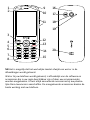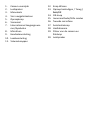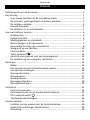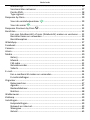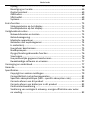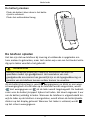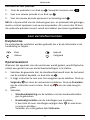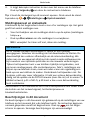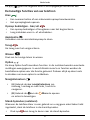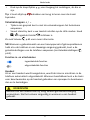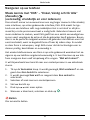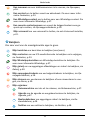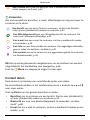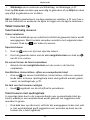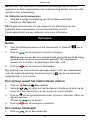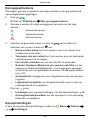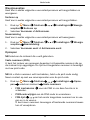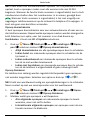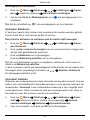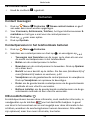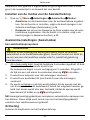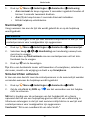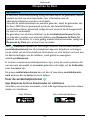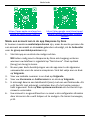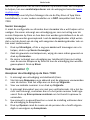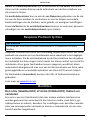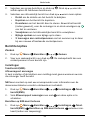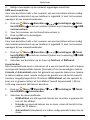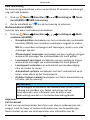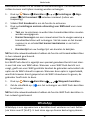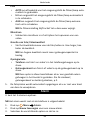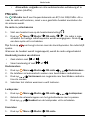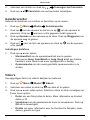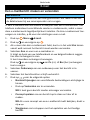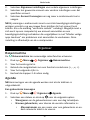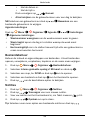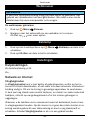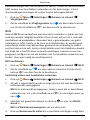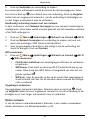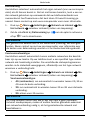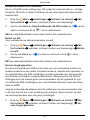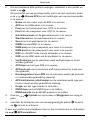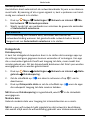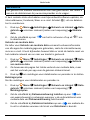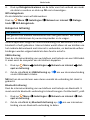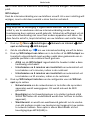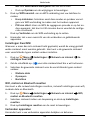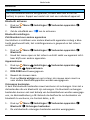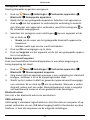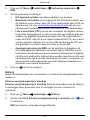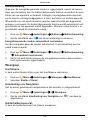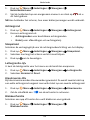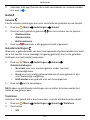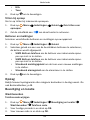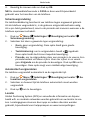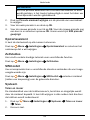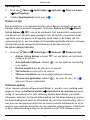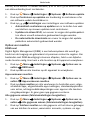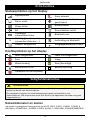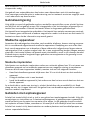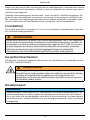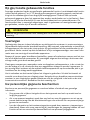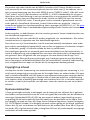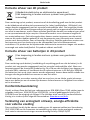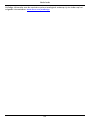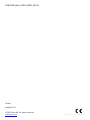Nederlands
Doro 7010

3
1
4
5
6
8
13
15
14
19
12
16
20
17
18
2
7
10
9
11
NB Het is mogelijk dat het werkelijke toestel afwijkt van wat er in de
afbeeldingen wordt getoond.
Wat er bij uw telefoon wordt geleverd, is afhankelijk van de software en
accessoires die in uw regio beschikbaar zijn of door uw serviceprovider
worden aangeboden. U kunt altijd aanvullende accessoires bij uw plaatse-
lijke Doro-leverancier aanschaffen. De meegeleverde accessoires bieden de
beste werking met uw telefoon.

1. Camera voorzijde
2. Luidspreker
3. Menutoets
4. Vier navigatietoetsen
5. Oproepknop
6. Voicemail
7. Internationaal toegangsnum-
mer/Symbolen
8. Microfoon
9. Headsetaansluiting
10. Laadaansluiting
11. Volumeknoppen
12. Knop Wissen
13. Oproep beëindigen / Terug /
Aan/Uit
14. OK-knop
15. Invoermethode/Stille modus
16. Tweede microfoon
17. Assistentieknop
18. Hoofdcamera
19. Flitser van de camera en
Zaklamp
20. Luidspreker

Nederlands
Inhoud
Gefeliciteerd met uw aankoop ...................................................................... 1
Aan de slag ..................................................................................................... 1
Uw nieuwe telefoon uit de verpakking halen ....................................... 1
De simkaart, geheugenkaart en batterij plaatsen ................................. 2
De telefoon opladen .............................................................................. 4
Energie besparen ................................................................................... 5
De telefoon in- en uitschakelen............................................................. 5
Leer uw telefoon kennen............................................................................... 6
Hulpfuncties ........................................................................................... 6
Opstartassistent ..................................................................................... 6
Meldingspaneel en statusbalk ............................................................... 7
Beschrijvingen in dit document ............................................................. 7
Eenvoudige functies van uw telefoon ................................................... 8
Navigeren op uw telefoon ................................................................... 10
Content delen....................................................................................... 12
Tekst invoeren ............................................................................... 13
Geschikt voor gebruik met een hoorapparaat .................................... 14
De telefoon op een computer aansluiten............................................ 15
Oproepen ..................................................................................................... 16
Bellen.................................................................................................... 16
Een oproep vanuit het telefoonboek maken....................................... 16
Een oproep ontvangen......................................................................... 16
Oproepinformatie ................................................................................ 17
Oproepopties ....................................................................................... 17
Noodoproepen..................................................................................... 17
Oproepgeschiedenis............................................................................. 18
Oproepinstellingen............................................................................... 18
Contacten ..................................................................................................... 23
Contact toevoegen............................................................................... 23
Contactpersonen in het telefoonboek beheren .................................. 23
ICE-noodinformatie ........................................................................ 23
Telefoonboekinstellingen..................................................................... 24
Assistentieknop ............................................................................................ 25
Instellen van de modus voor de Assistentieknop................................ 26
Assistentie-instellingen (basismodus).................................................. 26
Activering ............................................................................................. 26

Nederlands
Nummerlijst.......................................................................................... 27
Sms-berichten activeren ...................................................................... 27
Positie SMS........................................................................................... 28
Type signaal.......................................................................................... 28
Response by Doro ........................................................................................ 29
Voor de eerstehulpverlener ........................................................... 29
Voor de senior ................................................................................ 31
Response Premium by Doro ................................................................... 32
Berichten ...................................................................................................... 32
Een sms (tekstbericht) of mms (fotobericht) maken en versturen..... 32
Berichten lezen en verwerken ............................................................. 33
Berichtenopties .................................................................................... 34
WhatsApp..................................................................................................... 37
Facebook ...................................................................................................... 38
Camera ......................................................................................................... 38
Alarm ............................................................................................................ 39
Media ........................................................................................................... 40
Galerij ................................................................................................... 40
Muziek.................................................................................................. 41
FM-radio............................................................................................... 42
Geluidsrecorder.................................................................................... 43
Video's.................................................................................................. 43
E-mail............................................................................................................ 44
Een e-mailbericht maken en verzenden.............................................. 44
E-mailinstellingen ................................................................................. 45
Organiser...................................................................................................... 47
Rekenmachine...................................................................................... 47
Agenda ................................................................................................. 47
Bestandsbeheer.................................................................................... 48
Notities ................................................................................................. 48
Webbrowser................................................................................................. 49
Zaklamp ........................................................................................................ 49
Instellingen ................................................................................................... 49
Hulpinstellingen.................................................................................... 49
Netwerk en internet............................................................................. 49
Weergave ............................................................................................. 63
Geluid ................................................................................................... 65

Nederlands
Opslag................................................................................................... 66
Beveiliging en locatie ........................................................................... 66
Opstartassistent ................................................................................... 69
Zelfstudies ............................................................................................ 69
SIM-toolkit............................................................................................ 69
Systeem ................................................................................................ 69
Extra functies................................................................................................ 73
Statussymbolen op het display ............................................................ 73
Hoofdsymbolen op het display ............................................................ 73
Veiligheidsinstructies ................................................................................... 73
Netwerkdiensten en kosten................................................................. 73
Gebruiksomgeving ............................................................................... 74
Medische apparatuur........................................................................... 74
Gebieden met explosiegevaar ............................................................. 74
Li-ionbatterij......................................................................................... 75
Uw gehoor beschermen....................................................................... 75
Noodoproepen..................................................................................... 75
Op gps/locatie gebaseerde functies .................................................... 76
Voertuigen............................................................................................ 76
Uw persoonlijke gegevens beschermen .............................................. 76
Kwaadaardige software en virussen.................................................... 77
Verzorging en onderhoud ............................................................................ 77
Garantie........................................................................................................ 78
Specificaties.................................................................................................. 79
Copyright en andere meldingen .......................................................... 79
Compatibiliteit met gehoorapparaten................................................. 81
Specifiek absorptietempo (SAR – specific absorption rate) ................ 81
Correcte afvoer van dit product ......................................................... 82
Correcte afvoer van batterijen in dit product .................................... 82
Conformiteitsverklaring ....................................................................... 82
Verklaring van ecologisch ontwerp, energie-efficiëntie voor exter-
ne voeding............................................................................................ 82

Nederlands
Gefeliciteerd met uw aankoop
Geniet van eenvoudig bellen en berichten versturen met deze stijlvolle te-
lefoon waarmee u WhatsApp via wifi en snelle 4G LTE-netwerken kunt ge-
bruiken. Het grote display en de ver uit elkaar geplaatste, contrastrijke
toetsen maken alles wat u ziet en doet zeer eenvoudig, inclusief het maken
van geweldige foto's en video's met de camera. Andere functies zijn onder
meer verbeterde audio met HD voice, eenvoudige navigatie, een zaklamp
en een assistentieknop, evenals geruststellende veiligheidsfuncties zoals de
ondersteuning voor Response by Doro
™
met gps-positionering. Ga voor
meer informatie over accessoires of andere Doro-producten naar www.do-
ro.com of neem contact op met onze Hulplijn.
Aan de slag
Wanneer u uw telefoon ontvangt, moet u het toestel eerst instellen voor-
dat u het kunt gebruiken.
Tip: Vergeet niet om een eventuele schermbeveiliger te verwijderen.
Uw nieuwe telefoon uit de verpakking halen
De eerste stap bestaat uit het uit de verpakking halen van de telefoon en
het goed bekijken van alle items en apparatuur in de verpakking. Lees de
handleiding, zodat u bekend bent met het toestel en de basisfuncties.
• Wat er bij uw toestel en eventueel beschikbare accessoires wordt ge-
leverd, is afhankelijk van uw regio of serviceprovider.
• De meegeleverde items zijn specifiek voor dit toestel bedoeld en mo-
gelijk niet geschikt voor gebruik met andere toestellen.
• Het uiterlijk en de specificaties kunnen zonder kennisgeving vooraf
worden gewijzigd.
• Bij uw eigen Doro-leverancier kunt u aanvullende accessoires kopen.
• Controleer of ze geschikt zijn voor uw toestel voordat u ze koopt.
• Gebruik uitsluitend batterijen, laders en accessoires die voor dit speci-
fieke model zijn goedgekeurd. Het aansluiten van andere accessoires
kan gevaarlijk zijn en de typegoedkeuring en garantie van de telefoon
kunnen erdoor komen te vervallen.
1

Nederlands
• De beschikbaarheid van accessoires kan veranderen; dat is afhankelijk
van de fabrikant. Zie de website van Doro voor meer informatie over
beschikbare accessoires.
De simkaart, geheugenkaart en batterij plaatsen
De houders voor de sim- en geheugenkaarten bevinden zich in het
batterijvak.
Tip: Zorg dat de metalen contacten van de kaarten niet worden bekrast als
u ze in de kaarthouders schuift.
Het batterijdeksel verwijderen
BELANGRIJK
Schakel de telefoon uit en koppel de
lader los voordat u het
batterijdeksel verwijdert.
Pas op dat u uw nagels niet
beschadigt bij het verwijderen van
het batterijdeksel. Buig of draai het
batterijdeksel niet overmatig,
aangezien het daardoor beschadigd
kan raken.
2

Nederlands
De simkaart en geheugenkaarten plaatsen
Steek de micro-SIM-kaart (3FF) voorzich-
tig in de sleuf voor de simkaart. Zorg er-
voor dat de contacten op de simkaart
naar binnen gericht zijn en dat de afge-
knipte hoek is zoals afgebeeld. U kunt
een tweede sim-kaart plaatsen zodat u
twee telefoonnummers of serviceprovi-
ders op één mobiel apparaat hebt. De
snelheid van de gegevensoverdracht
kan in sommige gevallen teruglopen
wanneer er twee simkaarten in plaats
van één simkaart in het toestel worden
geplaatst.
SIM1
SIM2
Zorg dat de contacten van de simkaart niet worden bekrast of gebogen. Als u
de simkaart moeilijk kunt verwijderen/terugplaatsen, breng dan plakband
aan op het blootliggende gedeelte van de simkaart om hem eruit te trekken.
U kunt optioneel een geheugenkaart in de telefoon plaatsen om de opslag-
ruimte van uw telefoon te vergroten, zodat u meer bestanden, foto's en vi-
deo's kunt opslaan. Zorg dat de contactpunten van de geheugenkaart naar
beneden zijn gericht, zoals hierboven afgebeeld. Geschikt kaarttype: mi-
croSD, microSDHC, microSDXC. Bij het gebruik van ongeschikte kaarten
kunnen de kaart, het toestel en de gegevens op de kaart beschadigd worden.
Zie Opslag, p.66 voor aanvullende informatie.
BELANGRIJK
In dit toestel past een micro-SIM-kaart of 3FF. Bij het gebruik van
ongeschikte simkaarten kunnen de kaart of het toestel beschadigd
raken en kunnen de gegevens op de kaart verloren gaan.
Gebruik alleen geheugenkaarten die geschikt zijn voor dit toestel.
Geschikte kaarttypes zijn onder meer microSD, microSDHC,
microSDXC.
Bij het gebruik van ongeschikte geheugenkaarten kunnen de kaart, het
toestel en de gegevens op de kaart beschadigd raken.
3

Nederlands
De batterij plaatsen
Plaats de batterij door deze in het batte-
rijvak te schuiven.
Plaats het achterdeksel terug.
De telefoon opladen
Het kan zijn dat uw telefoon bij levering al voldoende is opgeladen om
hem meteen te gebruiken, maar toch raden wij u aan om het toestel volle-
dig op te laden voordat u het gebruikt.
VOORZICHTIG
Gebruik uitsluitend batterijen, laders en accessoires die voor dit
specifieke model zijn goedgekeurd. Het aansluiten van niet-
goedgekeurde accessoires kan gevaarlijk zijn en de typegoedkeuring en
garantie van de telefoon kunnen erdoor komen te vervallen.
Als de batterij bijna leeg is, wordt
weergegeven en klinkt er een waar-
schuwingssignaal. Als de lader op de telefoon wordt aangesloten, wordt
kort weergegeven en als de lader wordt losgekoppeld. De laadindi-
cator voor de batterij knippert tijdens het laden. Het duurt ongeveer 3 uur
om de batterij volledig te laden. Wanneer de telefoon is uitgeschakeld ter-
wijl de lader op de telefoon is aangesloten, wordt alleen de batterijlaadin-
dicator op het display getoond. Wanneer het laden is voltooid, wordt
op het scherm weergegeven.
4

Nederlands
Het toestel via een stopcontact opladen
1. Steek het kleine uiteinde van de meegeleverde USB-kabel in de laad-
aansluiting y op de telefoon.
2. Steek de voedingsstekker in een stopcontact.
Een computer of andere voedingsbron voor het opladen gebruiken
1. Steek het kleine uiteinde van de meegeleverde USB-kabel in de
telefoon.
2. Steek het grote uiteinde van de standaard USB-kabel in de USB-poort
van de computer.
NB Meestal laadt het toestel sneller op als de stekker direct in een
muurstopcontact wordt gestoken.
Als de telefoon tijdens het opladen wordt uitgeschakeld, wordt de telefoon
nog altijd opgeladen. Druk op om de laadstatus te bekijken.
Energie besparen
Wanneer u de batterij volledig hebt opgeladen, koppel de lader los van het
toestel en haal de stekker van de lader uit het stopcontact. Het scherm
gaat na enige tijd uit om stroom te besparen. Druk op een knop om het
scherm te activeren. De volledige capaciteit van de batterij wordt pas be-
reikt nadat de batterij 3-4 keer is opgeladen. Batterijen gaan na verloop
van tijd minder goed werken, dus het is normaal dat de spreek- en stand-
bytijd bij regelmatig gebruik teruglopen. Bij langdurig gebruik kan het toe-
stel warm aanvoelen. In de meeste gevallen is dit normaal. Om de batterij
en het stroomverbruik verder terug te dringen, zie Batterijbesparing, p.63.
De telefoon in- en uitschakelen
1. Houd op de telefoon ingedrukt om de telefoon in of uit te scha-
kelen. Druk op OK voor Uitschakelen.
2. Als de simkaart geldig is, maar met een pincode (persoonlijk identifica-
tienummer) is beveiligd, wordt Geef de pincode van de simkaart op
weergegeven. Voer de pincode in en druk op . Verwijder Invoeren
met .
Pogingen toont het aantal resterende pinpogingen. Als er geen pogingen
meer over zijn, moet de simkaart met de pukcode (persoonlijke ontgren-
delcode) worden gedeblokkeerd.
5

Nederlands
Deblokkeren met pukcode
1. Voer de pukcode in en druk op . Verwijder Invoeren met .
2. Voer een nieuwe pincode in en druk op .
3. Voer de nieuwe pincode opnieuw in en bevestig met .
NB Als u bij aanschaf van de simkaart geen pin- en pukcode hebt gekregen,
moet u contact opnemen met uw serviceprovider. Als u meer dan 10 keer
de verkeerde pukcode invoert, wordt de simkaart permanent geblokkeerd.
Leer uw telefoon kennen
Hulpfuncties
De onderstaande symbolen worden gebruikt om u bij de informatie in de
handleiding te helpen.
Zicht Gebruik
Gehoor Veiligheid
Opstartassistent
Wanneer het apparaat voor de eerste keer wordt gestart, wordt Opstartas-
sistent een gestart om een aantal basisinstellingen in te stellen.
1. Selecteer de gewenste taal, de standaardtaal wordt door de herkomst
van de simkaart bepaald, en druk dan op .
2. U krijgt instructies te zien over het navigeren op de telefoon. Druk op
Volgende/ om door de instructies te bladeren. Druk op Overslaan
om de instructies over te slaan. Druk op om een stap terug te
gaan.
3. Selecteer:
• Standaardinstelling om de telefoon met de standaardinstellin-
gen te gebruiken.
• Handmatig instellen om de instellingen aan te passen.
U kunt één of meer instellingen wijzigen door te selecteren
en erop te drukken.
Selecteer als u dat gedaan hebt Voltooien.
6

Nederlands
4. U krijgt beknopte instructies te zien over het menu van de telefoon.
Druk op Volgende/ om door de instructies te bladeren.
Tip: U kunt de startwizard op elk moment openen. Druk vanuit de stand-
bymodus op Instellingen Opstartassistent.
Meldingspaneel en statusbalk
Linksboven op het beginscherm kunt u zien of er meldingen zijn. Het getal
geeft het aantal meldingen aan.
• Voor het bekijken van de meldingen drukt u op de opties-/meldingen-
knop .
• Druk op Alles wissen om alle meldingen te verwijderen.
NB U verwijdert het item zelf niet, alleen de melding.
BELANGRIJK
Als er nieuwe software beschikbaar is, wordt er een melding
weergegeven. Selecteer de melding om het downloaden te starten. De
downloadtijd kan variëren afhankelijk van de internetverbinding. We
raden aan om uw apparaat altijd met de meest recente softwareversie
bij te werken voor optimale prestaties en de nieuwste verbeteringen.
Tijdens het bijwerken kunt u uw telefoon tijdelijk niet gebruiken, ook
niet voor noodoproepen. Alle contactpersonen, foto's, instellingen enz.
blijven op uw telefoon staan, maar we raden u aan om regelmatig een
back-up van uw telefoon te maken. Onderbreek het bijwerken niet. Zie
Systeem, p.69 voor meer informatie. U hebt een actieve dataverbinding
nodig om de update via de FOTA-firmware (over-the-air) uit te voeren. In
Mobiel netwerk, p.51 of Wi-Fi, p.50 leest u hoe u een dataverbinding
kunt inschakelen.
Rechtsboven in het hoofdmenu ziet u de statussymbolen voor onder meer
de sterkte van het netwerksignaal, het batterijniveau en
bluetoothactiviteiten.
Beschrijvingen in dit document
De beschrijvingen in dit document zijn gebaseerd op de instellingen van uw
telefoon op het moment dat u de telefoon kocht. De instructies beginnen
normaal gesproken vanaf het beginscherm. Druk op om het begin-
scherm te openen. Sommige beschrijvingen zijn vereenvoudigd.
7

Nederlands
De pijl ( ) geeft de volgende actie in de stapsgewijze instructies aan.
Eenvoudige functies van uw telefoon
Kies :
• Een nummer bellen of een inkomende oproep beantwoorden.
• Het oproeplogboek openen.
Oproep beëindigen - Aan/uit :
• Een oproep beëindigen of terugkeren naar het beginscherm.
• Lang indrukken voor in- of uitschakelen.
Assistentie :
Indrukken om een assistentieoproep te doen.
Terug :
Ga terug naar het vorige scherm.
Wissen :
Druk om het vorige teken te wissen.
Opties :
De knop Opties heeft meerdere functies. In de ruststand worden eventuele
meldingen weergegeven. In verschillende menu's en functies worden de
beschikbare opties voor die functie getoond. Probeer altijd op deze toets
te drukken om meer opties te ontdekken.
Navigatietoetsen
• (A) Gebruik de vier navigatietoetsen om
omhoog / omlaag en naar links / rechts te
navigeren.
• (B) Gebruik de om de Menu te openen
en acties te bevestigen.
Stand-bymodus (ruststand)
Wanneer de telefoon klaar is voor gebruik en u nog geen enkel teken hebt
ingetoetst, staat de telefoon in de stand-bymodus.
• Druk op om terug te keren naar de stand-bymodus.
8

Nederlands
• Druk op de knop Opties voor toegang tot meldingen, als die er
zijn.
Tip: U kunt altijd op drukken om terug te keren naar de stand-
bymodus.
Volumeknoppen + / –
• Tijdens een gesprek kunt u met de volumeknoppen het belvolume
aanpassen.
• Vanuit stand-by kunt u uw toestel instellen op de stille modus: houd
#
/ ingedrukt totdat zichtbaar is.
Zie ook Volume , p.65 voor meer informatie.
NB Wanneer u gebruikmaakt van een hoorapparaat of gehoorproblemen
hebt als u de telefoon in een lawaaiige omgeving gebruikt, kunt u de
geluidsinstellingen van de telefoon aanpassen (zie Geluidsinstellingen ,
p.65).
Functies in- en uitschakelen
ingeschakelde functies
uitgeschakelde functies
Headset
Als er een headset wordt aangesloten, wordt de interne microfoon in de
telefoon automatisch uitgeschakeld. Wanneer beschikbaar kunt u de toets
voor beantwoorden op de headset gebruiken om oproepen te beantwoor-
den en te beëindigen.
VOORZICHTIG
Gebruik van een headset kan bij hoog volume gehoorbeschadiging
veroorzaken. Stel het volume zorgvuldig in wanneer u een headset
gebruikt.
9

Nederlands
Navigeren op uw telefoon
Maak kennis met “EVA” – ”Enkel, Vänlig och för Alla”
(Zweeds)
(eenvoudig, vriendelijk en voor iedereen)
Doro streeft ernaar om eenvoud naar een nog hoger niveau te tillen dankzij
onze intuïtieve, op acties gebaseerde interface, EVA. EVA maakt het ge-
bruik van een telefoon zelfs nog makkelijker. Het is net alsof er altijd ie-
mand bij u is die precies weet wat u nodig hebt. Gebruikers hoeven niet
meer eindeloos te zoeken, want EVA geeft hen een aantal eenvoudige keu-
zes en voert vervolgens de actie uit die de gebruiker heeft gekozen. Boven-
dien is ze de perfecte metgezel wanneer de gebruiker de telefoon voor het
eerst inschakelt, want ze begeleidt hem of haar bij iedere stap. En omdat
ze door Doro is ontworpen, zorgt EVA ervoor dat de technologie voor ie-
dereen prettig, beschikbaar en eenvoudig is.
Het unieke telefoonmenu van Doro is op actie gebaseerd waardoor het na-
vigeren op uw telefoon ongekend eenvoudig is. U kunt hiermee op uw tele-
foon navigeren door uzelf simpelweg af te vragen: “Wat wil ik doen?”.
U wilt bijvoorbeeld een bericht naar een contactpersoon in uw adresboek
sturen.
1. Tik op de Verzenden knop. U wordt gevraagd, Wat versturen? en rea-
geert door Een bericht te selecteren.
2. U wordt gevraagd Aan wie? en reageert door Een contact te
selecteren.
3. Selecteer of zoek naar een contactpersoon.
4. Stel uw bericht op.
5. Druk op voor meer opties.
6. Wanneer u klaar bent, selecteer en druk op .
Bellen
Om iemand te bellen.
10

Nederlands
Een nummer om een telefoonnummer in te voeren; zie Oproepen,
p.16.
Een contact om te bellen vanuit uw adresboek. Zie voor meer infor-
matie Contacten, p.23.
Een WhatsApp-contact om te bellen naar een WhatsApp-contact. Zie
voor meer informatie WhatsApp, p.37.
Een recente contactpersoon om vanuit de belgeschiedenis een ge-
sprek op te zetten, zie Oproepgeschiedenis, p.18
Mijn voicemail om uw voicemail te bellen, zie ook Voicemail instellen,
p.22.
Bekijken
Om naar veel van de meestgebruikte apps te gaan.
Mijn berichten om berichten te bekijken (sms/mms).
Mijn contacten om uw ICE-noodinformatie te bekijken en te wijzigen;
zie Contacten, p.23.
Mijn WhatsApp-berichten om WhatsApp-berichten te bekijken. Zie
voor meer informatie WhatsApp, p.37.
Mijn galerij om uw opgeslagen afbeeldingen en video's te bekijken, zie
Galerij, p.40.
Mijn oproepgeschiedenis om uw belgeschiedenis te bekijken, zie Op-
roepgeschiedenis, p.18.
Mijn alarmen om uw alarmen te bekijken of een nieuw alarm te voe-
gen; zie Alarm, p.39.
Mijn organiser
Rekenmachine om iets uit te rekenen, zie Rekenmachine, p.47.
Agenda om de agenda en uw gebeurtenissen te bekijken, zie
Agenda, p.47.
Bestandsbeheer om opgeslagen video's te bekijken, zie Be-
standsbeheer, p.48.
Notities om uw notities te bekijken, zie Notities, p.48.
11

Nederlands
Mijn e-mails om e-mails te bekijken, een e-mailaccount te maken of
toe te voegen; zie E-mail, p.44
Verzenden
Om met uw telefoon berichten, e-mails, afbeeldingen en nog veel meer te
versturen en te delen.
Een bericht om een sms of mms te versturen, zie Een sms (tekstbe-
richt) of mms (fotobericht) maken en versturen, p.32.
Een WhatsApp-bericht om een WhatsApp-bericht te versturen. Zie
voor meer informatie WhatsApp, p.37.
Een e-mail om een e-mail te versturen, zie Een e-mailbericht maken
en verzenden, p.44.
Een foto om een foto of video te versturen. Om opgeslagen afbeeldin-
gen en video's te bekijken, zie Galerij, p.40
Een opname om op te nemen en een opgenomen geluid te versturen,
zie Geluidsrecorder, p.43.
NB Het op acties gebaseerde navigatiemenu van de telefoon kan worden
uitgeschakeld. Zie Handleiding voor Navigation, p.63.
Druk op Menu om toegang te krijgen tot alle apps.
Content delen
Deel content met behulp van verschillende opties voor delen.
Op verschillende plekken in het telefoonmenu kunt u drukken op of
voor meer opties.
Druk op Delen om een geselecteerd item te delen:
• Berichten om te versturen via een bericht. Zie Een sms (tekstbericht)
of mms (fotobericht) maken en versturen, p.32.
• Bluetooth om naar een bluetoothapparaat te verzenden; zie Blue-
tooth
®
, p.60.
• E-mail om via e-mail te versturen, zie Een e-mailbericht maken en ver-
zenden, p.44.
12

Nederlands
• WhatsApp om te versturen via WhatsApp, zie WhatsApp, p.37.
Druk op Één keer om deze app eenmalig te gebruiken of op Altijd om deze
app altijd te gebruiken om te delen.
NB Als Altijd is geselecteerd, zie App-voorkeuren resetten, p.71 over hoe u
dit kunt resetten en wederom de optie te krijgen om de app te selecteren.
Tekst invoeren
Tekst handmatig invoeren
Teken selecteren
• Druk herhaaldelijk op een cijfertoets totdat het gewenste teken wordt
weergegeven. Wacht enkele seconden voordat u het volgende teken
invoert. Druk op om tekens te wissen.
Speciale tekens
1. Druk op
*
voor een lijst met speciale tekens.
2. Kies het gewenste teken met de vier navigatietoetsen en druk op
om dit in te voeren.
De cursor binnen de tekst verplaatsen
• Gebruik de vier navigatietoetsen om de cursor in de tekst te
verplaatsen
Hoofdletters, kleine letters, cijfers en voorspellende tekst
• Druk op
#
om tussen hoofdletters, kleine letters, cijfers en voorspel-
lende tekst te kiezen. Spellingshulp moet vóór gebruik worden geacti-
veerd, zie Spellingshulp, p.70.
De taal voor het invoeren wijzigen
• Houd
#
ingedrukt om de schrijftaal te veranderen.
Tekst invoeren met spellingshulp
In sommige talen kunt u de invoermethode voor voorspellende tekst ge-
bruikt, waarbij er een woordenboek wordt gebruikt om suggesties voor
woorden te geven.
• Druk één keer op elke toets, zelfs als het weergegeven teken niet juist
is. Het woordenboek geeft suggesties voor woorden op basis van de
toetsen die u hebt ingedrukt.
13

Nederlands
Voorbeeld
1. Druk op
3
,
7
,
3
,
3
om "Fred" te schrijven. Maak het woord af
voordat u naar de suggesties kijkt.
2. Gebruik de vier navigatietoetsen om de cursor te verplaatsen en de
suggesties te bekijken.
3. Druk op OK en ga verder met het volgende woord.
U kunt ook op
0
drukken om verder te gaan met het volgende
woord.
4. Als het juiste woord niet wordt gegeven, gebruikt u de handmatige
invoermodus.
NB Zie Spellingshulp, p.70 voor meer informatie.
Invoermethode
• Druk op
#
om de invoermodus te wijzigen. Het pictogram linksboven
op het display geeft de invoermethode aan.
abc KT9 Spellingshulp
abc
kleine letters
Abc
Beginhoofdletter
ABC
HOOFDLETTERS
123 cijfers
Geschikt voor gebruik met een hoorapparaat
Deze telefoon is geschikt voor gebruikt met een gehoorapparaat. Hoewel
het apparaat geschikt is voor gebruik met een hoorapparaat, kan niet wor-
den gegarandeerd dat een specifiek hoorapparaat met een specifieke tele-
foon werkt. Mobiele telefoons bevatten radiozenders die de werking van
het gehoorapparaat kunnen verstoren. Deze telefoon is getest voor gebruik
met hoorapparaten voor een aantal, door het toestel gebruikte draadloze
technologieën, maar er kunnen nieuwere draadloze technologieën zijn die
nog niet met gehoorapparaten zijn getest. Test ze samen voordat u een ap-
paraat koopt, zodat u zeker weet dat deze telefoon goed werkt met een
specifiek hoorapparaat.
De standaard voor geschiktheid met een hoorapparaat heeft twee
classificaties:
• M: Als u het hoorapparaat in deze modus gebruikt, zorg dan dat uw
hoorapparaat in de M-modus of de modus voor akoestisch koppelen
14

Nederlands
staat en plaats de ontvanger van de telefoon vlak bij de ingebouwde
microfoon van het hoorapparaat. Probeer voor optimale resultaten de
telefoon in verschillende posities ten opzichte van uw hoorapparaat te
houden; plaats de ontvanger bijvoorbeeld iets boven het oor voor be-
tere prestaties bij hoorapparaten met microfoons achter het oor.
• T: Als u uw hoorapparaat in deze modus gebruikt, zorg dan dat uw
hoorapparaat in de T-modus staat of in de koppelingsmodus voor de
ringleiding staat (niet alle hoorapparaten hebben deze modus). Pro-
beer voor optimale resultaten de telefoon in verschillende posities ten
opzichte van uw hoorapparaat te houden - plaats bijvoorbeeld de ont-
vanger iets onder of voor het oor voor betere prestaties.
Zie ook Geluidsinstellingen , p.65 voor het aanpassen van de geluidsin-
stellingen van uw telefoon.
De telefoon op een computer aansluiten
Sluit de telefoon aan op een computer en begin met het overbrengen van
foto's, muziek en andere bestandstypen. U hoeft enkel een USB-kabel tus-
sen de telefoon en de computer aan te sluiten. In de bestandsverkenner
van uw computer kunt u bestanden heen en weer slepen tussen uw tele-
foon en de computer.
NB Bepaalde auteursrechtelijk beschermde gegevens zult u mogelijk niet
kunnen overbrengen.
Met USB-opslag kan uw telefoon via een USB-kabel op een computer
worden aangesloten voor toegang tot gegevens op de telefoon, maar dit
kan worden uitgeschakeld. Zie USB-verbinding, p.61.
Met USB-opslag kan uw telefoon via een USB-kabel op een computer of an-
der apparaat worden aangesloten voor toegang tot gegevens op de
telefoon.
Gegevens heen en weer slepen tussen telefoon en computer
1. Sluit de telefoon met behulp van een USB-kabel aan op een computer.
2. Wacht totdat de telefoon of geheugenkaart in de verkenner als exter-
ne schijf wordt weergegeven.
3. Sleep geselecteerde bestanden heen en weer tussen de telefoon en
de computer.
15

Nederlands
NB Met een USB-kabel kunt u bestanden overbrengen op de meeste
apparaten en besturingssystemen die ondersteuning bieden voor een USB-
interface voor massaopslag.
De USB-kabel veilig loskoppelen
1. Zorg dat u veilige verwijdering van de hardware inschakelt.
2. Koppel de USB-kabel los.
NB De gebruiksinstructies van de computer zijn afhankelijk van het
gebruikte besturingssysteem. Zie de documentatie van het
besturingssysteem van uw computer voor meer informatie.
Oproepen
Bellen
1. Voer het telefoonnummer en het netnummer in. Gebruik om te
wissen.
2. Druk op om de oproep tot stand te brengen.
NB Wanneer u meer dan één simkaart hebt geplaatst, wordt de vraag
gesteld welke simkaart moet worden gebruikt. Om de gewenste
simkaart in te stellen, zie Instellingen Dual SIM, p.59.
3. Druk op om de oproep te beëindigen.
Tip: Gebruik voor internationale oproepen altijd + vóór het landnummer
voor een optimale werking. Druk twee keer op
*
om de internationale
toegangscode + in te voeren.
Een oproep vanuit het telefoonboek maken
1. Druk op Bellen Een contact.
2. Gebruik
/ om door het telefoonboek te bladeren of druk op de
toets voor de eerste letter van de invoer om snel te zoeken.
3. Druk op om de geselecteerde invoer te kiezen. Selecteer indien no-
dig het nummer.
Of druk op om te kiezen.
4. Druk op om de oproep te annuleren.
Een oproep ontvangen
1. Druk op om te beantwoorden.
16

Nederlands
Druk op om de oproep te weigeren (bezettoon).
2. Druk op om de oproep te beëindigen.
Oproepinformatie
Tijdens een oproep worden het telefoonnummer van de uitgaande of inko-
mende oproep en de verstreken oproeptijd weergegeven. Als de identiteit
van de beller wordt onderdrukt of onbekend is, wordt Privénummer of On-
bekend weergegeven.
Oproepopties
Stil
Selecteer en druk op om de microfoon uit te schakelen. Druk op om
de microfoon weer in te schakelen.
Luidspreker
Selecteer en druk op de luidspreker te activeren. Praat duidelijk in de
microfoon van de telefoon op een maximale afstand van 1 m. Druk op
om de luidspreker uit te schakelen.
Opties
Tijdens een oproep biedt de knop opties ( ) toegang tot extra functies.
• Oproep toev. om een ander nummer te bellen. Wanneer u bent ver-
bonden, kunt u Samenvoegen en Wisselen.
• Beheren is beschikbaar tijdens een conferencecall.
• In wacht/Oproep terughalen om de huidige oproep vast te houden/
terug te halen.
NB Zie voor instellingen met betrekking tot bellen Oproepinstellingen, p.18
Noodoproepen
Wanneer de telefoon is ingeschakeld, kunt u een oproep naar de hulpdien-
sten maken door het noodnummer in te voeren, gevolgd door .
Sommige netwerken aanvaarden oproepen naar hulpdiensten zonder gel-
dige simkaart. Neem contact op met uw serviceprovider voor meer
informatie.
17

Nederlands
Oproepgeschiedenis
Ontvangen, gemiste en gekozen oproepen worden in een gecombineerd
oproeplogbestand opgeslagen.
1. Druk op .
Of druk op Bekijken Mijn oproepgeschiedenis.
2. Oproepen worden als volgt weergegeven op basis van het type
oproep:
Inkomende oproep
Uitgaande oproep
Gemiste oproep
3. Selecteer de gewenste invoer en druk op om te bellen of ...
Selecteer een invoer en druk op om:
• Nieuw contact maken om het nummer voor een nieuwe con-
tactpersoon op te slaan.
• Toevoegen aan een contact om het nummer aan een bestaande
contactpersoon toe te voegen.
• Een bericht verzenden om een sms-bericht te verzenden.
• Nummer blokkeren/Blokkeren van nummer opheffen om het
nummer te blokkeren/deblokkeren. U ontvangt geen oproepen
of berichten van een geblokkeerd nummer. Zie Oproepen blokke-
ren, p.22.
• Oproepdetails om gegevens over de geselecteerde oproep weer
te geven.
• Logbestand verwijderen om de geselecteerde invoer in het op-
roeplogbestand te verwijderen.
Druk op voor:
• Instellingen voor oproepinstellingen. Zie Oproepinstellingen, p.18.
• Oproepgeschiedenis wissen om alle oproepen in het oproeplog-
bestand te verwijderen.
Oproepinstellingen
U kunt de meeste oproepinstellingen vinden via Menu Telefoon
Instellingen.
18

Nederlands
Weergaveopties
Geef aan in welke volgorde u uw contactpersonen wilt rangschikken en
weergeven.
Sorteren op
Geef aan in welke volgorde u uw contactpersonen wilt rangschikken.
1. Druk op Menu Telefoon Instellingen Weerga-
veopties Sorteren op:
2. Selecteer Voornaam of Achternaam.
Naamindeling
Geef aan in welke volgorde u uw contactpersonen wilt weergeven.
1. Druk op Menu Telefoon Instellingen Weerga-
veopties Naamindeling:
2. Selecteer Voornaam eerst of Achternaam eerst.
Oproepen
NB Selecteer de simkaart die u wilt gebruiken.
Vaste nummers (FDN)
U kunt het maken van oproepen beperken tot bepaalde nummers die op
de simkaart zijn opgeslagen. De lijst met toegestane nummers is beveiligd
met uw pin2-code.
NB Als u Vaste nummers wilt inschakelen, hebt u de pin2-code nodig.
Neem contact op met uw serviceprovider voor de pin2-code.
1. Druk op Menu Telefoon Instellingen Oproe-
pen selecteer simkaart Vaste nummers:
• FDN inschakelen voer de PIN2 in om deze functie in te
schakelen.
• PIN2-code wijzigen om de PIN2-code te veranderen.
• FDN-lijst om het eerste toegestane nummer toe te voe-
gen en in te voeren.
U kunt meer nummers toevoegen of bestaande nummers bewer-
ken of verwijderen.
19

Nederlands
NB U kunt delen van telefoonnummers opslaan. Als u bijvoorbeeld 01234
opslaat, kunt u oproepen maken naar alle nummers die met 01234
beginnen. Wanneer de functie Vaste nummers is ingeschakeld, kunt u toch
noodnummers bellen door het noodnummer in te voeren, gevolgd door
. Wanneer Vaste nummers is ingeschakeld, is het niet mogelijk om
opgeslagen telefoonnummers op de simkaart te bekijken of te wijzigen. U
kunt ook geen sms-berichten verzenden.
Oproep doorschakelen
U kunt oproepen doorschakelen naar een antwoordservice of naar een an-
der telefoonnummer. Bepaal welke oproepen moeten worden doorgescha-
keld. Selecteer een optie, voer het nummer in en druk daarna op
Inschakelen. U kunt ook Uit of Updaten selecteren.
1. Druk op Menu Telefoon Instellingen Oproe-
pen selecteer simkaart Oproep doorschakelen:
• Altijd doorschakelen om alle spraakoproepen door te schakelen.
• Indien bezet om inkomende oproepen door te schakelen als de
lijn bezet is.
• Indien onbeantwoord om inkomende oproepen door te schake-
len als ze niet worden beantwoord.
• Indien niet bereikbaar om inkomende oproepen door te schake-
len als de telefoon is uitgeschakeld of geen ontvangst heeft.
Oproep blokkeren
De telefoon kan zodanig worden ingesteld dat bepaalde typen oproepen
niet worden toegestaan. Selecteer een optie en druk op of .
NB U hebt een wachtwoord nodig om oproepblokkeringen in te schakelen.
Neem contact op met uw serviceprovider voor het wachtwoord.
1. Druk op Menu Telefoon Instellingen Oproe-
pen selecteer simkaart Oproep blokkeren.
2. Markeer welk type oproepen u wilt beperken:
• Alle uitgaande oproepen om inkomende oproepen te beant-
woorden, maar niet zelf te bellen.
• Internationale uitgaande oproepen om oproepen naar interna-
tionale nummers te blokkeren.
20

Nederlands
• Internationale uitgaande oproepen, behalve naar thuis PLMN
om oproepen naar internationale nummers te blokkeren, behalve
naar het land dat bij de simkaart hoort.
• Alle binnenkomende oproepen om zelf te bellen, maar geen in-
komende oproepen te ontvangen.
• Binnenkomende oproepen tijdens roamen om inkomende op-
roepen te blokkeren tijdens roaming (gebruik in andere
netwerken).
3. Druk op Alles annuleren om alle oproepblokkeringen te annuleren
(wachtwoord nodig). Druk op OK om te bevestigen.
4. Druk op Blokkeerwachtwoord wijzigen om het blokkeringswacht-
woord te wijzigen.
NB Wijziging van het wachtwoord wordt mogelijk niet toegestaan
door uw serviceprovider.
Aanvullende instellingen
Beller-ID
Laat uw telefoonnummer wel of niet zien op de telefoon van de ontvanger
wanneer u deze belt.
Druk op Menu Telefoon Instellingen Oproepen
selecteer simkaart Aanvullende instellingen Beller-ID:
• Netwerkstandaard om de standaardinstellingen van het netwerk te
gebruiken.
• Nummer verbergen om nooit uw nummer te laten zien.
• Nummer weergeven om altijd uw nummer weer te geven.
Wisselgesprek
U kunt meerdere oproepen tegelijkertijd aannemen, de huidige oproep in
de wacht zetten en de inkomende oproep beantwoorden. Als deze functie
actief is, hoort u een waarschuwingstoon als u een inkomende oproep ont-
vangt terwijl u in gesprek bent.
• Druk tijdens een oproep op om een tweede oproep aan te ne-
men. De telefoon zet automatisch de eerste oproep in de wacht. Voor
meer oproepinstellingen, zie Oproepopties, p.17.
21

Nederlands
Wisselgesprek inschakelen
1. Druk op Menu Telefoon Instellingen Oproe-
pen selecteer simkaart Aanvullende instellingen.
2. Zet de schuifbalk bij Wisselgesprek op om wisselgesprek in te
schakelen.
Tip: Zet de schuifbalk op om wisselgesprek uit te schakelen.
Oproepen blokkeren
U kunt een zwarte lijst creëren met nummers die moeten worden geblok-
keerd, zodat die u niet kunnen bellen of sms'en.
Deze functie activeren en nummers aan de zwarte lijst toevoegen
1. Druk op Menu Telefoon Instellingen Oproe-
pen blokkeren.
2. Druk op Een nummer toevoegen om een nummer toe te voegen aan
de lijst met geblokkeerde nummers.
3. Druk op Blokkeren om te bevestigen.
Druk op Blokkering opheffen om te verwijderen.
Tip: Om een bestaande invoer te verwijderen, selecteert u de invoer en
drukt u op Blokkering opheffen.
U kunt nummers vanuit uw oproeplogboek rechtstreeks aan de zwarte lijst
toevoegen door simpelweg te drukken op Nummer blokkeren.
Zie Oproepgeschiedenis, p.18
Voicemail instellen
Wanneer een antwoordservice deel uitmaakt van uw abonnement, kunnen
bellers een voicemailbericht inspreken wanneer u een oproep niet kunt be-
antwoorden. Voicemail is een netwerkdienst waarop u zich mogelijk eerst
moet abonneren. Neem contact op met uw serviceprovider voor meer in-
formatie en voor het nummer van de voicemailbox.
1. Druk op Menu Telefoon Instellingen Voice-
mail selecteer simkaart (indien van toepassing) Geavan-
ceerde instellingen Instellen Voicemailnummer.
2. Voer het nummer in en druk op OK om te bevestigen.
22

Nederlands
Uw voicemail bellen
• Houd de sneltoets
1
ingedrukt.
Contacten
Contact toevoegen
1. Druk op Menu Contacten Nieuw contact maken en geef
aan waar deze moet worden opgeslagen.
2. Voer Voornaam, Achternaam, Telefoon, het type telefoonnummer E-
mailadres en het type e-mail voor de contactpersoon in.
3. Druk op voor meer opties.
4. Druk op Opslaan.
Contactpersonen in het telefoonboek beheren
1. Druk op Menu Contacten.
2. Selecteer een contactpersoon en druk op , en vervolgens op :
• Toevoegen aan favorieten om de invoer op te slaan als een van
de eerste contactpersonen in het telefoonboek.
• Bellen om de contactpersoon te bellen.
• Bewerken om de contactpersoon te bewerken. Druk op Opslaan
als u klaar bent.
• Bericht om een bericht op te stellen. Zie Een sms (tekstbericht) of
mms (fotobericht) maken en versturen, p.32.
• Verwijderen om de geselecteerde contactpersoon te verwijderen.
Druk op Verwijderen om opnieuw te bevestigen.
• Delen om de geselecteerde contactpersoon via de geselecteerde
methode als een vCard te verzenden.
• Beltoon instellen om de geselecteerde contactpersoon via de ge-
selecteerde methode als een vCard te verzenden.
ICE-noodinformatie
Eerstehulpverleners kunnen deze informatie, zoals medische informatie, in
noodgevallen op de telefoon
van het slachtoffer bekijken. In geval
van letsel is het essentieel om zo snel mogelijk over deze informatie te be-
schikken, waardoor de overlevingskansen kunnen toenemen. Alle velden
zijn optioneel, maar hoe meer informatie, hoe beter.
23

Nederlands
1. Druk op Menu Contacten ICE.
2. Druk op Bewerken om aan elke invoer informatie toe te voe-
gen of om de informatie te bewerken.
• Naam: voer uw naam in.
• Geboortedatum: voer uw geboortedatum in.
• Hoogte: voer uw lengte in.
• Gewicht: voer uw gewicht in.
• Adres: voer uw eigen adres in.
• Taal: voer uw voorkeurstaal in.
• Verzekering: voer uw zorgverzekeraar en uw polisnummer in.
• Contact 1: voeg een contactpersoon uit het telefoonboek toe.
• Contact 2: voeg een contactpersoon uit het telefoonboek toe.
• Dokter voeg een contactpersoon uit het telefoonboek toe.
• Conditie: voer medische aandoeningen of apparaten in (bv. dia-
betes of pacemaker).
• Allergieën: voer in waar u allergisch voor bent (bv. penicilline of
bijensteken).
• Bloedgroep: voer uw bloedgroep in.
• Inentingen: voer alle relevante inentingen in.
• Medicijnen: voer in welke medicijnen u gebruikt.
• Overige info: voer overige informatie in (bv. orgaandonor, wils-
verklaring, toestemming voor behandeling).
3. Druk vervolgens op Opslaan.
Telefoonboekinstellingen
Nummers toevoegen
1. Druk op Menu Contacten.
2. Druk op :
• Mijn info om uw persoonlijke contactgegevens zoals Voornaam,
Achternaam, Telefoon en E-mailadres in te voeren.
• Standaardaccount voor nieuwe contacten om in te stellen waar
u nieuwe contactpersonen standaard wilt opslaan.
• Sorteren op om in te stellen in welke volgorde u uw contactper-
sonen wilt rangschikken en weergeven. Selecteer Voornaam of
Achternaam
24

Nederlands
• Importeren om contactpersonen van/naar telefoon, simkaart en
gedeeld geheugen te kopiëren.
• Exporteren om contactpersonen van de telefoon naar het ge-
deelde geheugen te exporteren.
• Geblokkeerde nummers de zwarte lijst van telefoonnummers
behandelen die moeten worden geblokkeerd, zodat die u niet
kunnen bellen of sms'en.
• Druk op Een nummer toevoegen om een nummer toe te
voegen aan de lijst met geblokkeerde nummers.
• Druk op Blokkeren om te bevestigen.
Druk op Blokkering opheffen om te verwijderen.
• Contact instellen als snelkies om snelkiesnummers in te stellen
op
0
en
2
–
9
. Selecteer het gewenste snelkiesnummer en
voeg contactpersonen toe/vervang ze /verwijder ze.
Houd de bijbehorende toets ingedrukt voor snelkiezen.
Assistentieknop
De assistentieknop kan op twee verschillende manieren worden gebruikt,
namelijk in de modus basisassistentie of laat het over aan de dienst Res-
ponse by Doro. Met Response by Doro de instellingen kunnen familiele-
den/helpers (eerstehulpverleners) een hulpalarm ontvangen en de status
van de Doro-telefoon controleren en snel helpen met enkele basisinstellin-
gen van de telefoon via de smartphone-app Response by Doro. Zie Res-
ponse by Doro, p.29.
Op sommige markten kunt u ook de persoonlijke veiligheid verhogen door
de service Response Premium by Doro toe te voegen. Zie Response Premi-
um by Doro , p.32. Eerst neemt de alarmfunctie contact op met familie-
leden. Als zij niet reageren, wordt het alarm automatisch naar een van
onze alarmcentrales gestuurd, waar 24/7 personeel aanwezig is. Deze
dienst is beschikbaar op een aantal Doro-telefoons. Maar u kunt als familie-
lid gelijk welke iOS- of Android-smartphone gebruiken.
Via de assistentieknop (basismodus) hebt u snel toegang tot vooraf inge-
stelde hulpnummers voor situaties waarin u hulp nodig hebt. Zorg dat de
25

Nederlands
hulpfunctie vóór gebruik is ingeschakeld en geconfigureerd, voer ontvan-
gers in de nummerlijst in en bewerk het sms-bericht.
Instellen van de modus voor de Assistentieknop
1. Druk op Menu Instellingen Assistentie Modus:
• Assistance om de basismodus voor de assistentieknop te gebrui-
ken. Om de functie in te stellen, volgt u de beschrijvingen in As-
sistentie-instellingen (basismodus), p.26.
• Response om de service Response by Doro modus voor de assis-
tentieknop te gebruiken. Om de dienst in te stellen, volgt u de
beschrijvingen in Response by Doro, p.29.
Assistentie-instellingen (basismodus)
Een assistentieoproep doen
VOORZICHTIG
Wanneer er een noodoproep wordt geactiveerd, wordt de telefoon
automatisch in de handsfreemodus gezet. Houd het toestel niet dicht bij
uw oor wanneer de handsfree-modus actief is, omdat het geluid erg
hard kan staan.
1. Als u hulp nodig hebt, houd de hulpknop 3 seconden ingedrukt of druk
twee keer binnen 1 seconde op de knop.
De hulpoproep begint na een vertraging van 5 seconden. Dit geeft u
de tijd om een vals alarm te voorkomen door op te drukken.
2. Er wordt een hulp-sms naar alle ontvangers verstuurd.
3. Er wordt een positiebericht (sms-bericht) naar alle ontvangers
verstuurd.
4. De eerste ontvanger in de lijst wordt gebeld. Als de oproep niet bin-
nen 25 seconden wordt beantwoord, wordt het volgende nummer ge-
beld. Het kiezen wordt drie keer herhaald, totdat de oproep wordt
beantwoord of totdat er op wordt gedrukt.
NB Sommige beveiligingsbedrijven accepteren automatische oproepen van
hun klanten. Neem altijd eerst contact op met het beveiligingsbedrijf
voordat u hun telefoonnummer gebruikt.
Activering
Activeer de hulpfunctie met de hulpfunctieknop.
26

Nederlands
1. Druk op Menu Instellingen Assistentie Activering:
• Aan normaal de knop ongeveer 3 seconden ingedrukt houden of
binnen 1 seconde tweemaal drukken.
• Aan (3) de knop binnen 1 seconde driemaal indrukken.
• Uit de hulpknop uitschakelen.
Nummerlijst
Voeg nummers toe aan de lijst die wordt gebeld als er op de hulpknop
wordt gedrukt.
BELANGRIJK
Informeer ontvangers in de lijst met nummers altijd dat ze in uw lijst met
contactpersonen voor noodgevallen zijn opgenomen.
1. Druk op Menu Instellingen Assistentie Nummerlijst.
2. Selecteer Leeg Handleiding om handmatig namen/num-
mers toe te voegen.
Druk anders op Telefoonboek om een contactpersoon uit het tele-
foonboek toe te voegen.
3. Druk op om te bevestigen.
Tip: Als u een bestaande invoer wilt bewerken of verwijderen, selecteert u
de invoer, maakt u de wijziging en drukt u op Verwijderen.
Sms-berichten activeren
Er kan een sms-bericht naar de contactpersonen in de nummerlijst worden
verzonden wanneer de hulpknop wordt ingedrukt.
1. Druk op Menu Instellingen Assistentie SMS.
2. Zet de schuifbalk bij SMS op om het verzenden van het hulpbe-
richt te activeren.
NB Het is handig voor de ontvanger van het hulpbericht als u hierin
opneemt dat het om een hulpoproep gaat en dat het van u afkomstig is.
Informeer ontvangers in de lijst met nummers altijd dat ze in uw lijst met
contactpersonen voor noodgevallen zijn opgenomen.
Voorbeeld: "Dit is een noodbericht van John Smith."
27

Nederlands
Een hulpbericht opstellen
1. Druk op Menu Instellingen Assistentie SMS
Bericht.
2. Druk op Bewerken en stel het bericht op.
3. Druk op Opslaan om het bericht op te slaan.
NB Er is geen vooraf ingesteld bericht, dus u kunt het beste zelf een
bericht opstellen. Geef daarin aan dat het een waarschuwing bij een
hulpoproep is en dat die van u komt.
Positie SMS
Deze functie stuurt een sms-bericht met daarin de locatie van de gebruiker
naar de ontvangers in de nummerlijst wanneer er een hulpoproep wordt
gemaakt. Het bericht bevat de datum, tijd en locatiegegevens van de Doro
7010-gebruiker. Als de locatie niet kan worden bepaald, bevat het bericht
de laatst bekende locatie. Het locatiebericht wordt na het bewerkbare
hulpbericht verstuurd, maar voordat de hulpoproepprocedure van start
gaat.
1. Druk op Menu Instellingen Assistentie Positie SMS:
2. Zet de schuifbalk op om het verzenden van het locatiebericht te
activeren.
Type signaal
Selecteer het signaaltype voor meldingen voor de hulpoproepprocedure.
1. Druk op Menu Instellingen Assistentie Type signaal::
• Hoog om luide signalen te gebruiken (standaard).
• Laag om één zacht signaal te gebruiken.
• Stil geen geluidssignaal, zoals een normale oproep.
28

Nederlands
Response by Doro
BELANGRIJK
U hebt een internetverbinding nodig om deze dienst te gebruiken. Neem
contact op met uw serviceprovider voor informatie over de
abonnementskosten voordat u inschakelt.
Voordat de assistentieknop kan worden gebruikt, heeft de gebruiker van
de Doro 7010 (Senior genoemd) minstens één familielid/helper
(eerstehulpverlener genoemd) nodig die een account heeft aangemaakt
en met u is verbonden.
De gebruiker van de Doro-telefoon en de eerstehulpverleners (familie
en vrienden) moeten een account hebben voor Response by Doro het
gebruik van de dienst. Er is een geldig mobiel telefoonnummer nodig om
Response by Doro een account aan te maken
Met Response by Doro de instellingen kunnen familieleden/helpers
(eerstehulpverleners) via de smartphone-app een hulpalarm ontvangen
en de status van de Doro-telefoon controleren en snel helpen met een aan-
tal basisinstellingen van de telefoon, zoals geluid en weergave-
instellingenResponse.
Er kunnen meerdere eerstehulpverleners zijn, maar de eerste persoon die
een account aanmaakt en de senior-gebruiker uitnodigt, zal de beheerder
voor die senior zijn.
De groep eerstehulpverleners kan uit één of meerdere eerstehulpverle-
ners bestaan die de senior kunnen helpen.
Voor de eerstehulpverlener
App Response by Doro downloaden en installeren
Voordat u een account aanmaakt, moet u de app Response by Doro down-
loaden en installeren.
Voor iPhones Voor Android-telefoons
29

Nederlands
https://apps.apple.com/app/res-
ponse-by-doro/id1437509312
https://play.google.com/store/apps/
details?id=com.doro.apps.mydoro.
relative
Maak een account aan in de app Response by Doro
Er kunnen meerdere eerstehulpverleners zijn, maar de eerste persoon die
een account aanmaakt en de senior-gebruiker uitnodigt, zal de beheerder
voor de groep eerstehulpverleners zijn.
1. Start de app en verstrek de nodige rechten.
NB Indien nodig moet u Response by Doro ook toegang verlenen
wanneer uw telefoon is ingesteld op “Niet storen”. Druk op Back
(terug) om terug te keren.
2. Na een paar korte beschrijvingen van de app moet u de algemene
voorwaarden voor de service accepteren. Vink het vakje aan en druk
op Volgende.
3. Voer uw mobiele nummer in en druk op Volgende.
4. Voer uw Voornaam en Achternaam in en druk op Volgende.
5. U ontvangt daarna een tekstbericht (sms) met een verificatiecode. Als
u dit bericht niet ontvangt, controleer dan of u het juiste nummer
hebt ingevoerd. Druk op Sms opnieuw versturen om het bericht op-
nieuw te verzenden.
6. Uw account is nu geverifieerd en nu moet u de configuratie afronden
door de senior die u wilt helpen uit te nodigen. Zie Senior toevoegen,
p.31.
30

Nederlands
NB Om de gebruiker van de Doro-telefoon op afstand vanaf een computer
te helpen, kan een eerstehulpverlener ook de webpagina bezoekenwww.
mydoro.com.
De helperapp voor My Doro Manager die via de Play Store of App Store
beschikbaar is, is voor oudere modellen en is NIET compatibel met Doro
7010.
Senior toevoegen
U moet de configuratie nu afronden door de senior die u wilt helpen uit te
nodigen. De senior ontvangt een uitnodiging per sms met uitleg over de
service Response by Doro en hoe deze kan worden geïnstalleerd en de uit-
nodiging kan worden geaccepteerd. Laat de senior-gebruiker altijd weten
dat u met de dienst aan de slag wilt aangezien de senior-gebruiker ook ac-
ties moet ondernemen.
1. Druk op Uitnodigen, of als u nog een senior wilt toevoegen om u te
helpen, drukt u op Senior toevoegen.
2. Zoek de gewenste contactpersoon, wijzig de naam indien gewenst en
druk op Verzenden.
3. De senior ontvangt een uitnodiging per tekstbericht/sms met uitleg
over de service Response by Doro en hoe de uitnodiging kan worden
geaccepteerd. Druk op Klaar.
Voor de senior
Accepteer de uitnodiging op de Doro 7010
1. U ontvangt een uitnodiging via tekstbericht/sms.
2. Start de app Response en ga akkoord met de algemene voorwaarden
voor de service. Vink het vakje aan en druk op Volgende.
3. Voer uw mobiele nummer in en druk op Volgende.
4. U ontvangt binnenkort een sms met een verificatiecode. Als u het be-
richt niet ontvangt, controleer dan of u het juiste nummer hebt inge-
voerd. Druk op Sms opnieuw versturen om het bericht opnieuw te
verzenden.
5. Uw account is nu geverifieerd en u moet de instelling voltooien door
de uitnodiging te accepteren.
6. Druk op Openen naast de naam van de persoon die u heeft uitgeno-
digd en vervolgens op Accepteren.
31

Nederlands
Senior en eerstehulpverlener zijn nu verbonden en de senior kan alarm
slaan met de assistentieknop op de achterkant van de Doro-telefoon om
de service te testen.
De eerstehulpverlener kan nu ook de app Response gebruiken om de sta-
tus van de Doro-telefoon te controleren en snel te helpen met enkele
basisinstellingen van de telefoon, zoals geluids- en weergave-instellingen.
Zowel de Senior als de eerstehulpverlener kunnen nu ook meer personen
uitnodigen om als eerstehulpverleners op te treden.
Response Premium by Doro
BELANGRIJK
Let erop dat deze dienst alleen beschikbaar is in bepaalde markten/
landen.
Response Premium by Dorois een eenvoudig te gebruiken dienst van Doro,
bedoeld om senioren en hun familieleden extra zekerheid in het dagelijks
leven te bieden. Via de assistentieknop op de Doro-telefoon kan de gebrui-
ker makkelijk om hulp vragen. Eerst neemt het alarm contact op met de fa-
milieleden. Als er geen familieleden kunnen reageren, wordt het alarm
automatisch doorgestuurd naar een van de alarmcentrales van Doro, waar
goed opgeleide en vriendelijke operators van Doro 24/7 kunnen helpen.
De familieleden (responders) kunnen elke iOS- of Android-smartphone
gebruiken.
Lees meer op www.doro.com.
Berichten
Een sms (tekstbericht) of mms (fotobericht) maken en
versturen
Een sms is een kort tekstbericht dat naar andere mobiele telefoons kan
worden gestuurd. Een mms-bericht kan tekst en media, zoals foto's, ge-
luidsopnamen en video's, bevatten. De instellingen voor berichten worden
door uw serviceprovider verstrekt en kunnen u automatisch via een sms-
bericht worden toegestuurd.
32

Nederlands
1. Druk op Menu Berichten Nieuw gesprek.
2. Druk op en selecteer een ontvanger uit uw contactpersonen.
Of voer een nummer in om de ontvanger handmatig toe te voegen.
NB Als u meerdere ontvangers wilt toevoegen, moet u voor elke
ontvanger betalen.
3. Ga naar het berichtveld en schrijf uw bericht, zie Tekst invoeren ,
p.13.
4. Druk op voor meer opties:
• Verzenden om het bericht te verzenden
• Bijvoegen om een bijlage te selecteren uit:
• Foto's om een foto uit uw bibliotheek toe te voegen.
• Foto nemen om een foto met de camera te maken.
NB Als u meerdere foto's toevoegt, worden de foto's steeds
meer door de telefoon gecomprimeerd. Zo kunt u meerdere
foto's in een bericht versturen. Als u de beste fotokwaliteit
wilt behouden, kunt u beter slechts een foto per bericht
verzenden.
• Video's om video's uit uw bibliotheek toe te voegen.
• Video opnemen om een video op te nemen met de camera.
• Audio om audio uit uw bibliotheek toe te voegen.
• Audio opnemen om geluid op te nemen.
• Diavoorstelling om een diavoorstelling te maken.
• Contact om een contactpersoon uit het telefoonboek toe te
voegen.
• Onderwerp om een onderwerp in te voeren.
• Conversatie verwijderen om alle berichten in het geselecteerde
gesprek te verwijderen.
5. Druk vervolgens op om het bericht te verzenden.
Berichten lezen en verwerken
Berichten worden per contactpersoon gegroepeerd. Tekst- en multimedia-
berichten van één contactpersoon staan bij elkaar.
1. Druk op Menu Berichten.
33

Nederlands
2. Selecteer een groep berichten en druk op . Druk op voor de-
zelfde opties als hierboven beschreven.
3. Selecteer een afzonderlijk bericht en druk op voor meer opties:
• Detail om de details van het bericht te bekijken.
• Kopiëren om het bericht te kopiëren.
• Doorsturen om het bericht door te sturen. Bewerk het bericht
(indien gewenst), voer de ontvanger in en druk vervolgens op
om het te versturen.
• Verwijderen om het afzonderlijke bericht te verwijderen.
• Bijlage opslaan om een bijlage op te slaan.
• X toevoegen aan contactpersonen om het nummer op te slaan
bij een nieuwe of bestaande contactpersoon.
Berichtenopties
Zoeken
1. Druk op Menu Berichten Zoeken.
2. Voer een zoekopdracht in en druk op . De zoekopdracht kan een
contactpersoon of een bericht zijn.
Instellingen
Tekstbericht(SMS)
Afleverrapport aanvragen
U kunt instellen of de telefoon een melding moet geven wanneer uw sms
de ontvanger heeft bereikt.
NB Neem contact op met uw serviceprovider voor informatie over de
abonnementskosten voordat u dataverkeer inschakelt.
1. Druk op Menu Berichten Instellingen Tekst-
bericht(SMS).
2. Vink Afleverrapport aanvragen aan met om deze optie in te
schakelen.
Berichten op SIM-kaart beheren
1. Druk op Menu Berichten Instellingen Tekst-
bericht(SMS) Berichten op SIM-kaart beheren selecteer sim-
kaart (indien van toepassing):
34

Nederlands
2. Bekijk of verwijder op de simkaart opgeslagen berichten.
SMS-servicecentrum
Voor sms-berichten hebt u het nummer van een berichtencentrum nodig
dat meestal automatisch op uw telefoon is ingesteld. U kunt het nummer
opvragen bij uw netwerkaanbieder.
1. Druk op Menu Berichten Instellingen Tekst-
bericht(SMS) selecteer simkaart (indien van toepassing) SMS-
servicecentrum.
2. Voer het nummer van het berichtencentrum in.
3. Druk op OK om te bevestigen.
SMS-opslaglocatie
Voor sms-berichten hebt u het nummer van een berichtencentrum nodig
dat meestal automatisch op uw telefoon is ingesteld. U kunt het nummer
opvragen bij uw netwerkaanbieder.
1. Druk op Menu Berichten Instellingen Tekst-
bericht(SMS) selecteer simkaart (indien van toepassing) SMS-
opslaglocatie.
2. Selecteer om berichten op te slaan op Telefoon of SIM-kaart.
Invoermodus
Met Invoermethode kunt u selecteren of u uw sms-berichten wilt schrijven
met speciale taalspecifieke tekens (Unicode) of met eenvoudigere tekens.
Unicode of Automatisch staat het gebruik van speciale tekens toe. Specia-
le tekens hebben meer ruimte nodig en de grootte van elk bericht wordt
hierdoor mogelijk beperkt tot 70 tekens. GSM-alfabet zet alle speciale te-
kens om in gewone letters uit het alfabet. Î wordt bijvoorbeeld I. Elk be-
richt mag maximaal 160 tekens bevatten.
1. Druk op Menu Berichten Instellingen Tekst-
bericht(SMS) Invoermodus.
2. Selecteer de invoermethode:
• GSM-alfabet om alle speciale tekens om te zetten in gewone let-
ters uit het alfabet.
• Unicode om speciale tekens toe te staan, maar elk bericht is be-
perkt tot 70 tekens.
• Automatisch (standaard) om indien nodig speciale tekens toe te
staan.
35

Nederlands
SMS herinnering
De herinnering waarschuwt u als u uw berichten 10 minuten na ontvangst
nog niet hebt bekeken.
1. Druk op Menu Berichten Instellingen Tekst-
bericht(SMS) SMS herinnering:
2. Zet de schuifbalk op om de herinnering te activeren.
Multimediabericht(MMS)
Functies naar wens inschakelen/uitschakelen.
1. Druk op Menu Berichten Instellingen Multi-
mediabericht(MMS):
• Groepsberichten inschakelen om het verzenden van multimedia-
berichten (MMS) naar meerdere ontvangers mogelijk te maken.
NB Als u meerdere ontvangers wilt toevoegen, moet u voor elke
ontvanger betalen.
• Afleverrapport aanvragen inschakelen om een melding te krijgen
wanneer de ontvanger uw multimediabericht heeft gehad.
• Leesrapport aanvragen inschakelen om een melding te krijgen
wanneer de ontvanger uw multimediabericht heeft gelezen.
• Leesrapport verzenden om automatisch een leesbevestiging
naar de zender te sturen.
• Automatisch ophalen inschakelen om foto's automatisch op te
halen, maar alleen op het thuisnetwerk.
• Ophalen tijdens roaming inschakelen om foto's automatisch op
te halen, ook bij roaming.
BELANGRIJK
Het ontvangen en versturen van fotoberichten (mms) tijdens
roaming kan kostbaar zijn. Neem contact op met uw
serviceprovider voor informatie over de kosten voor
dataroaming voordat u in het buitenland data gebruikt.
Algemeen
Cell broadcast
U kunt van uw serviceprovider berichten over diverse onderwerpen ont-
vangen, zoals het weer of verkeersinformatie voor een bepaalde regio.
Neem contact op met uw serviceprovider voor informatie over de
36

Nederlands
beschikbare kanalen en de relevante kanaalinstellingen. Cell-broadcastbe-
richten kunnen niet tijdens roaming worden ontvangen.
1. Druk op Menu Berichten Instellingen Alge-
meen Cell broadcast selecteer simkaart (indien van
toepassing).
2. Schakel Cell broadcast in om de functie te activeren.
3. Druk op Instellingen mobiele uitzending voor SIM-kaart voor meer
opties:
• Taal om te selecteren in welke talen broadcastberichten moeten
worden weergegeven.
• Kanaal toevoegen om een nieuw kanaal toe te voegen waarop u
broadcastberichten wilt ontvangen. Stel de naam en het kanaal-
nummer in en schakel Het kanaal inschakelen in om het te
activeren.
• Kanalenlijst om uw huidige lijst van kanalen te bekijken.
NB Niet alle netwerkaanbieders hebben de functie cell-broadcastberichten
in hun netwerk geactiveerd.
Wappush berichten
Een WAP Push-dienst is eigenlijk een speciaal gecodeerd bericht met daar-
in een link naar een WAP-adres. Wanneer u een WAP Push-bericht ont-
vangt, geeft een voor WAP-geschikte handset de gebruiker automatisch de
optie om de WAP-inhoud te openen. Wanneer deze optie is ingeschakeld,
wordt de browser direct geopend om de WAP-inhoud weer te geven; de
gebruiker hoeft niets te doen.
1. Druk op Menu Berichten Wappush berichten:
2. Zet de schuifbalk op om het ontvangen van WAP Push-berichten
te activeren.
NB Niet alle netwerkaanbieders hebben de functie WAP Push-berichten in
hun netwerk geactiveerd.
WhatsApp
WhatsApp is een app waarmee u berichten kunt versturen en kunt bellen
(via Voice over IP (VoIP)). U kunt deze app op diverse besturingssystemen
37

Nederlands
gebruiken. Met de app kunt u tekstberichten, afbeeldingen en andere me-
dia, documenten en de locatie van de gebruiker versturen en ontvangen,
en oproepen en videogesprekken maken. Voor deze dienst hebben wij uw
mobiele nummer nodig. Zie www.whatsapp.com voor meer informatie.
Facebook
Gebruik Facebook om uw sociale netwerk te bekijken. Zie www.facebook.
com voor meer informatie.
NB Het is makkelijker als u eerst een Facebook-account op een computer
aanmaakt en vervolgens via uw telefoon bij de dienst inlogt.
Camera
U kunt foto's maken, video's opnemen en uw foto's en video's bekijken
met het cameramenu.
Veeg de lens schoon met een droge doek voor scherpe foto's en video's.
1. Druk op Menu Camera.
2. Gebruik
/ om tussen de foto- en videomodus te wisselen.
Gebruik
/ om in en uit te zoomen.
NB De zoomfunctie kan de kwaliteit van de foto verminderen.
3. Druk op om een foto te maken of een video-opname te starten/
stoppen.
4. Druk op voor meer opties:
NB Sommige opties zijn alleen beschikbaar in de fotomodus en
andere alleen in de videomodus.
Ga naar Galerij
• De galerij toont al uw genomen foto's en opgenomen video's.
Meer informatie op Galerij, p.40.
Van camera wisselen
• Om tussen de camera op de voorkant en de camera op de achter-
kant te wisselen.
38

Nederlands
Flits
• AUTO om afhankelijk van het omgevingslicht de flitser/lamp auto-
matisch te gebruiken.
• Uit om ongeacht het omgevingslicht de flitser/lamp automatisch
in te schakelen.
• AAN om ongeacht het omgevingslicht de flitser/lamp automa-
tisch uit te schakelen.
NB De flitserinstelling blijft actief tot u deze weer wijzigt.
Microfoon
• Schakel de microfoon in of uit tijdens het opnemen van een
video.
Grootte van foto/Videokwaliteit
• Stel het kwaliteitsniveau voor de foto/video in. Hoe hoger, hoe
beter de kwaliteit.
NB Een hogere kwaliteit neemt meer geheugencapaciteit in
beslag.
Opslagruimte
• Telefoon om foto's en video's in het telefoongeheugen op te
slaan.
• Geheugenkaart om foto's of video's op de geheugenkaart op te
slaan.
NB Deze optie is alleen beschikbaar als er een geschikt extern
geheugen in het toestel is gestoken. Zie De simkaart,
geheugenkaart en batterij plaatsen, p.2.
5. De foto/video wordt automatisch opgeslagen als u er niet voor kiest
om deze te verwijderen.
Alarm
U kunt tot 5 alarmen opslaan.
NB Het alarm werkt niet als de telefoon is uitgeschakeld.
1. Druk op Menu Alarm.
2. Druk op Nieuw toevoegen voor een nieuw alarm.
3. Selecteer de verschillende opties en stel ze in:
39

Nederlands
• Stel de alarmtijd in.
• Schakel Herhalen in om aan te geven op welke dagen het alarm
geactiveerd moet zijn.
• Label om een naam voor het alarm in te stellen.
Snooze of uitschakelen
• Als het alarm wordt geactiveerd, klinkt er een geluidssignaal. Druk op
Stoppen om het alarm uit te schakelen of druk op Snoozen om het
alarm na 10 minuten te herhalen.
Tip: Selecteer een alarm en druk op voor het bewerken, inschakelen
of uitschakelen van het alarm.
Wanneer u een alarm wilt verwijderen, selecteert u het alarm en drukt u
op Verwijderen om het alarm te verwijderen.
Media
Galerij
Uw opgeslagen foto's en video's bekijken en beheren.
1. Druk op Menu Media Galerij.
2. Druk op voor map-/albumopties.
• Overschakelen naar Camera om de camera te openen en meer
foto's/video's te maken.
• Album selecteren om één of meerdere map(pen)/album(s) te se-
lecteren. Druk vervolgens op voor meer opties:
• Delen om een map/album te delen. Meer informatie op
Content delen, p.12.
• Verwijderen om de geselecteerde mappen/albums te verwij-
deren. Druk op OK om te bevestigen.
3. Selecteer een map en druk vervolgens op .
4. Druk op voor foto-/video-opties.
• Overschakelen naar Camera om de camera te openen en meer
foto's/video's te maken.
• Diavoorstelling om de foto's/video's in een diavoorstelling weer
te geven.
• Item selecteren om één of meerdere item(s) te selecteren. Druk
vervolgens op voor meer opties:
40

Nederlands
• Delen om een map/album te delen. Meer informatie op
Content delen, p.12.
• Verwijderen om de geselecteerde items te verwijderen.
Druk op OK om te bevestigen.
• Linksom draaien om de geselecteerde items linksom te
draaien.
• Rechtsom draaien om de geselecteerde items rechtsom te
draaien.
• Groeperen op om de foto's te groeperen. Kies tussen Locatie en
Tijd
5. Selecteer een foto/video en druk op .
6. Druk op voor foto-/video-opties.
• Delen om een foto/video te delen. Meer informatie op Content
delen, p.12.
• Naam wijzigen om een nieuwe naam te geven. Bewerk de naam
en druk op Gereed.
• Verwijderen om de geselecteerde items te verwijderen. Druk op
OK om te bevestigen.
• Linksom draaien om de geselecteerde items linksom te draaien.
• Rechtsom draaien om de geselecteerde items rechtsom te
draaien.
• Foto instellen als om een foto als Achtergrond, Contactfoto of
WhatsApp-profielfoto te gebruiken.
• Details om meer informatie over het bestand te bekijken, zoals
datum, grootte en type.
Muziek
Gebruik Muziek om verschillende muziekbestanden, zoals muziek- of ge-
sproken opnamen, af te spelen.
1. Druk op Menu Media Muziek.
2. Selecteer een audiobestand en druk op om het af te spelen of druk
op voor opties.
• Wordt nu afgespeeld om het audiobestand dat momenteel
wordt afgespeeld, te openen en tonen.
• Alles afspelen om alle audiobestanden af te spelen.
41

Nederlands
• Alles willek. volgorde om alle audiobestanden willekeurig af te
spelen (shuffle).
FM-radio
De FM-radio heeft een frequentiebereik van 87,5 tot 108,0 MHz. Als u
naar de radio wilt luisteren, moet u een geschikte headset aansluiten die
als antenne werkt.
De radio in-/uitschakelen
1. Sluit een headset aan op de headsetaansluiting
.
2. Druk op Menu Media FM-radio . De radio is inge-
schakeld. De huidige radiofrequentie wordt weergegeven. Druk op
om deze optie uit te schakelen.
Tip: Druk op om terug te keren naar de stand-bymodus. De radio blijft
spelen.
Wanneer de headset wordt losgekoppeld, wordt de radio uitgeschakeld.
Handmatig zoeken van stations
• Zoek station met of .
• Stem handmatig af met of .
Radiozenders
1. Druk op Menu Media FM-radio Radiozenders .
2. De telefoon zal automatisch zoeken naar beschikbare radiostations.
3. Druk op Vernieuwen om nogmaals naar beschikbare radiosta-
tions te zoeken.
4. Selecteer het station waarnaar u wilt luisteren.
Luidspreker
1. Druk op Menu Media FM-radio Luidspreker.
2. Gebruik de volumeknoppen om het geluidsvolume aan te passen.
3. Druk op Headset om de luidspreker uit te schakelen.
Favorieten
1. Druk op Menu Media FM-radio.
42

Nederlands
2. Selecteer een station en druk op Toevoegen aan favorieten.
3. Druk op Favorieten om uw favorieten te bekijken.
Geluidsrecorder
Gebruik de dictafoon om notities en berichten op te nemen.
1. Druk op Menu Media Geluidsrecorder.
2. Druk op om de opname te starten en op om de opname te
pauzeren. Druk op wanneer u alle gegevens hebt ingevoerd.
3. Druk op Opslaan om de opname op te slaan. Druk op Weggooien om
de opname weg te gooien.
4. Druk op voor de lijst van opnames en druk op om de opname
af te spelen.
Instellingen dictafoon
1. Druk op voor opties:
• Stemkwaliteit om de opnamekwaliteit aan te passen.
Kies tussen Hoog, Gemiddeld en Laag. Hoog biedt een betere
kwaliteit, maar neemt ook meer opslagruimte in beslag.
• Opnamemodus om de meest geschikte opnamemodus in te
stellen.
Video's
Uw opgeslagen foto's en video's bekijken en beheren.
1. Druk op Menu Media Video's.
2. Selecteer een video en druk op om deze af te spelen.
3. Druk op voor video-opties. Selecteer video en druk vervolgens op
voor meer opties:
• Delen om een foto/video te delen. Meer informatie op Content
delen, p.12.
• Verwijderen om de geselecteerde items te verwijderen. Druk op
OK om te bevestigen.
• Details om meer informatie over het bestand te bekijken, zoals
datum, grootte en type.
43

Nederlands
E-mail
Een e-mailbericht maken en verzenden
BELANGRIJK
Het gebruik van datadiensten kan veel geld kosten. We raden u aan om
de datatarieven bij uw serviceprovider na te vragen.
U kunt e-mailberichten verzenden of bekijken met een e-mailaccount. Uw
telefoon ondersteunt verschillende soorten e-mailaccounts, zodat u meer-
dere e-mailaccounts tegelijkertijd kunt instellen. Zie Een e-mailaccount toe-
voegen en instellen, p.46 voor de instellingen voor e-mail.
1. Druk op Menu E-mail.
2. Druk op
en vervolgens op .
3. Als u meer dan één e-mailaccount hebt, kunt u in het veld Van kiezen
vanuit welk account het bericht moet worden verzonden.
4. Selecteer Aan en voer een e-mailadres in.
U krijgt op basis van uw telefoonboek en uw belgeschiedenis sugges-
ties voor ontvangers te zien.
U kunt meerdere ontvangers toevoegen.
Druk op
en vervolgens op om Cc (cc)- of Bcc (bcc)-ontvangers
toe te voegen.
5. Selecteer Onderwerp om een onderwerp voor het bericht in te
voeren.
6. Selecteer het berichtveld en schrijf uw bericht.
7. Druk op voor de volgende opties:
• Bestand bijvoegen om verschillende bestandstypen als bijlage te
kiezen.
• Druk op Verzenden om te verzenden.
NB U kunt geen bericht zonder ontvanger verzenden.
• Concept opslaan om een bericht op te slaan en later af te
maken.
NB Als u een concept van een e-mailbericht wilt bekijken, drukt u
op .
• Weggooien om te stoppen met het opstellen van het huidige
bericht.
44

Nederlands
• Instellingen om de e-mailinstellingen te openen. Zie E-mailinstel-
lingen, p.45.
• Snelle reactie invoegen om één van de vooraf ingestelde be-
richtteksten in te voegen.
Uw e-mails beheren
1. Druk op Menu E-mail.
2. Selecteer een e-mail en druk op .
3. Druk op voor het volgende:
• Verwijderen om het bericht te verwijderen.
• Markeren als gelezen/Markeren als ongelezen om de leessta-
tus van het bericht te wijzigen.
• Verplaatsen naar om het bericht in een andere map te zetten.
• Doorsturen om het bericht door te sturen.
• Beantwoorden om de ontvangers in het adresveld te
beantwoorden.
• Allen beantwoorden om alle ontvangers in het adresveld te be-
antwoorden. Dit geldt ook voor ontvangers in het veld CC.
• U kunt ook de ster rechts bovenin het bericht activeren/deactive-
ren om de status te veranderen. Markeer uw belangrijke berich-
ten met een ster om ze eenvoudiger terug te vinden.
Houd ingedrukt op een bericht voor meer opties.
Uw inbox en andere e-mailmappen te beheren
1. Druk op Menu E-mail.
2. Druk op om andere berichtmappen te bekijken, zoals Verzonden
en Concepten.
U kunt ook tussen accounts wisselen als u er meer dan één hebt.
E-mailinstellingen
Uw telefoon ondersteunt verschillende soorten e-mailaccounts, zodat u
meerdere e-mailaccounts tegelijkertijd kunt instellen. Wanneer u een e-
mailaccount wilt instellen, zorg dat u een gebruikersnaam, wachtwoord,
servernaam enz. bij de hand hebt. U kunt POP3, IMAP of Exchange Active-
Sync gebruiken voor uw account.
• Druk op Menu E-mail:
45

Nederlands
Als u de e-mail-app voor het eerst opent, wordt u gevraagd om een e-mai-
laccount in te stellen. Voer uw E-mailadres in, druk vervolgens op Vol-
gende en ga verder met stap 3 hieronder.
Een e-mailaccount toevoegen en instellen
1. Druk op Menu E-mail Instellingen.
2. Druk op Account toevoegen en voer de E-mailadres in en druk op
Volgende.
3. Voer uw Wachtwoord in en druk op Volgende voor de volgende
opties:
• Synchronisatiefrequentie: om in te stellen hoe vaak uw telefoon
op nieuwe e-mails moet controleren. Hoe vaker uw telefoon con-
troleert, hoe meer data er wordt gebruikt en hoe sneller de bat-
terij leeg is. Maar u ontvangt uw mails wel sneller. Als u dit instelt
op Nooit, wordt er alleen op nieuwe mails gecontroleerd als u de
e-mailapp opent.
• Stuur me een melding wanneer er e-mail binnenkomt, inscha-
kelen om een melding te krijgen wanneer een nieuwe e-mail is
binnengekomen.
• E-mail van dit account synchroniseren, inschakelen om e-mails
van dit account te synchroniseren.
• Bijlagen automatisch downloaden indien verbonden met wifi,
inschakelen om bijlagen automatisch te downloaden.
Druk op Volgende als u hiermee klaar bent
4. Uw e-mailaccount is nu ingesteld en kunt dit definitief maken door:
• Geef dit account een naam (optioneel) om aan te geven hoe
het account op de telefoon moet worden weergegeven.
• Uw naam (wordt weergegeven in uitgaande berichten) om aan
te geven hoe u aan ontvangers van uw e-mails moet worden
getoond.
Druk op Volgende wanneer u alle gegevens hebt ingevoerd.
Meer instellingen
Gebruik de instellingen als u zich niet bij uw e-mailaccount kunt aanmelden
of meer geavanceerde instellingen wilt gebruiken. Neem contact op met
uw e-mailserviceprovider voor de juiste instellingen.
1. Druk op Menu E-mail Instellingen
46

Nederlands
2. Selecteer Algemene instellingen voor enkele algemene instellingen.
3. Selecteer het gewenste account voor verdere instellingen voor dat
specifieke account.
4. Selecteer Account toevoegen om nog meer e-mailaccounts toe te
voegen.
NB Bij sommige e-mailaccounts moet u eerst de beveiligingsinstellingen
wijzigen voordat u op uw nieuwe Doro-telefoon bij het account kunt
komen. Als u de melding “verificatie mislukt” ontvangt. Mogelijk moet u
zich eerst op een computer bij uw account aanmelden en een
beveiligingsinstelling inschakelen die vergelijkbaar is met “Minder veilige
apps toestaan” om problemen met aanmelden te voorkomen. Deze
instelling is afhankelijk van de e-mailprovider.
Organiser
Rekenmachine
De Rekenmachine kan eenvoudige rekenfuncties uitvoeren.
1. Druk op Menu Organiser Rekenmachine.
2. Voer het eerste getal in.
3. Gebruik de navigatietoets om een functie te selecteren (+, -, x, ÷).
4. Voer het volgende cijfer in.
5. Herhaal de stappen 2-4 indien nodig.
Agenda
NB Herinneringen van de agenda werken niet als de telefoon is
uitgeschakeld.
Een gebeurtenis toevoegen
1. Druk op Menu Organiser Agenda.
2. Selecteer een datum en druk op voor de volgende opties:
• Weergeven om de gebeurtenissen voor een dag te bekijken.
• Nieuwe gebeurtenis, voer daarna de vereiste informatie in:
• Afspraaknaam om een naam voor een gebeurtenis en an-
dere relevante tekst in te voeren.
47

Nederlands
• Stel de datum in.
• Stel de tijd in.
Druk vervolgens op Gereed.
• Alles bekijken om de gebeurtenissen voor een dag te bekijken.
NB Selecteer een gebeurtenis en druk op Bewerken om een
bestaande gebeurtenis te wijzigen.
Agenda-instellingen
Druk op Menu Organiser Agenda Instellingen
Algemene instellingen:
• Weeknummer weergeven om de weeknummers weer te geven.
• Week begint op om de dag in te stellen waarop de week moet
beginnen.
• Herinneringstijd om in te stellen hoeveel tijd vóór een gebeurtenis u
eraan moet worden herinnerd.
Bestandsbeheer
Beheer de inhoud en eigenschappen van bestanden. U kunt bestanden
openen, verwijderen, verplaatsen, kopiëren en de naam ervan wijzigen.
1. Druk op Menu Organiser Bestandsbeheer.
2. Selecteer Interne gedeelde opslag of SD-kaart en druk op .
3. Selecteer een map, bv. DCIM en druk op om te openen.
4. Selecteer een bestand en druk op om het bestand te openen.
5. Druk op om de beschikbare opties te bekijken.
Notities
1. Druk op Menu Organiser Notities.
2. Druk op Toevoegen voor een nieuwe notitie.
3. Voer uw notitie met het toetsenbord in, zie Tekst invoeren , p.13.
4. Druk op Opslaan om op te slaan.
Tip: Selecteer voor meer opties een bestaande notitie en druk op .
48

Nederlands
Webbrowser
BELANGRIJK
U hebt een internetverbinding nodig om deze dienst te gebruiken. Het
gebruik van datadiensten kan veel geld kosten. We raden u aan om de
datatarieven bij uw serviceprovider na te vragen.
De webbrowser gebruiken
1. Druk op Menu Browser.
2. Navigeer naar het adresveld om een webadres in te voeren.
Of druk op voor meer opties.
Zaklamp
1. Druk op het stand-byscherm op Menu Zaklamp om deze in te
schakelen.
2. Druk op Uit/Aan om deze in/uit te schakelen.
Instellingen
Hulpinstellingen
Zie Assistentieknop, p.25.
Zie .
Netwerk en internet
Vliegtuigmodus
In Vliegtuigmodus kunt u niet bellen of gebeld worden, surfen op het in-
ternet of e-mails downloaden, of ook maar iets doen waarvoor internetver-
binding nodig is. Dit om te storing in gevoelige apparatuur te voorkomen.
U kunt wel nog steeds naar muziek luisteren, en video's en ander materiaal
bekijken, mits dit op uw geheugenkaart of in het interne geheugen is
opgeslagen.
Wanneer u de telefoon met u meeneemt naar het buitenland, kunt u hem
in vliegtuigmodus houden. Op die manier is er geen kans dat u kosten in re-
kening worden gebracht voor dataroaming en kunt u nog steeds wifi in-
schakelen. Schakel Vliegtuigmodus in als u in een gebied zonder
49

Nederlands
netwerkontvangst bent om de batterij te sparen, omdat de telefoon anders
blijft zoeken naar beschikbare netwerken en dat kost energie. U kunt
alarmmeldingen ontvangen als u deze functie hebt ingeschakeld.
1. Druk op Menu Instellingen Netwerk en internet
Vliegtuigmodus.
2. Zet de schuifbalk bij Vliegtuigmodus op om deze optie te active-
ren. Zet de schuifbalk op om deze functie te deactiveren.
Wi-Fi
Gebruik Wi-Fi om uw telefoon met internet te verbinden in plaats van het
mobiele netwerk. Mogelijk beschikt u thuis al over wifi en het is ook vaak
beschikbaar op werkplekken. Daarnaast kunt u gebruikmaken van gratis
netwerken in cafés, hotels, in de trein en in bibliotheken. Er worden geen
aanvullende kosten voor dataverkeer gerekend om verbinding te maken
met het internet via wifi, tenzij u moet betalen voor het draadloze netwerk.
Het enige dat u hoeft te doen is de wifi-instellingen invoeren en een toe-
gangspunt configureren om uw telefoon met het draadloze netwerk te ver-
binden. Voer waar nodig een wachtwoord in.
Wifi inschakelen
1. Druk op Menu Instellingen Netwerk en internet Wi-Fi.
2. Zet de schuifbalk op om deze optie te activeren. Zet de schuif-
balk op om deze functie te deactiveren.
Verbinding maken met beschikbare netwerken
1. Druk op Menu Instellingen Netwerk en internet Wi-Fi.
2. Als wifi is ingeschakeld, wordt na enige tijd een lijst met beschikbare
wifinetwerken weergegeven.
NB Als er niets wordt weergegeven, terwijl u weet dat er beschikbare
netwerken zijn, zet u de schuifbalk op uit en vervolgens weer op
aan .
3. Selecteer het gewenste netwerk en druk op en voer het Wacht-
woord in.
NB Vink Wachtwoord weergeven aan om dit te zien.
4. Druk op Geavanceerde opties als u specifieke instellingen nodig hebt.
50

Nederlands
5. Druk op Verbinden om verbinding te maken.
Een verbonden wifinetwerk wordt bovenaan de lijst weergegeven. Selec-
teer het en druk op voor details over de verbinding. Druk op Vergeten
indien het een ongewenst netwerk is, om de verbinding te beëindigen en
er niet langer automatisch mee te verbinden.
Handmatig verbinding maken met een netwerk
U kunt ook kiezen voor Netwerk toevoegen om uw netwerk handmatig te
configureren. Deze optie wordt meestal gebruikt als het draadloze netwerk
of de SSID verborgen is.
1. Druk op Menu Instellingen Netwerk en internet Wi-Fi.
2. Druk op Netwerk toevoegen om verbinding te maken met een net-
werk met verborgen SSID (Service Set Identifier).
3. Voer de gevraagde informatie in die nodig is om de verbinding tot
stand te brengen. Druk op Opslaan.
Wifi-voorkeuren
1. Druk op Menu Instellingen Netwerk en internet Wi-Fi
Wifi-voorkeuren:
• Certificaten installeren om beveiligingscertificaten te installeren
en beheren.
• WPS-knop: Druk eerst op de knop Wi-Fi Protected Setup op uw
router. Deze knop kan WPS heten of aangeduid zijn met het vol-
gende symbool .
• WPS-pin: Voer de pincode in die op de router/het toegangspunt
staat vermeld. Het kan tot 30 minuten duren voordat de configu-
ratie is voltooid.
Opgeslagen netwerken
Uw opgeslagen netwerken bekijken. Selecteer deze en druk op . Druk
op Vergeten indien het een ongewenst netwerk is, om de verbinding te be-
ëindigen en er niet langer automatisch mee te verbinden.
Mobiel netwerk
U ziet de actieve netwerkaanbieder. Wanneer u een andere netwerkaan-
bieder wilt kiezen, zie Netwerkproviders, p.55.
51

Nederlands
Dataroaming
Uw telefoon selecteert automatisch het eigen netwerk (van uw servicepro-
vider) als dit binnen bereik is. Als het niet binnen bereik is, kunt u een an-
der netwerk gebruiken op voorwaarde dat uw telefoonaanbieder een
overeenkomst heeft waarmee u dat kunt doen. Dit wordt roaming ge-
noemd. Neem contact op met uw serviceprovider voor meer informatie.
1. Druk op Menu Instellingen Netwerk en internet Mo-
biel netwerk selecteer simkaart (indien van toepassing).
2. Zet de schuifbalk bij Dataroaming op om de optie te activeren
of op om te deactiveren.
BELANGRIJK
Het gebruik van dataservices in het buitenland (roaming) kan veel geld
kosten. Neem contact op met uw serviceprovider voor informatie over
de kosten voor dataroaming voordat u in het buitenland data gebruikt.
Voorkeursnetwerktype
Uw telefoon wisselt automatisch tussen mobiele netwerken die beschik-
baar zijn op uw locatie. Op uw telefoon kunt u een specifiek type mobiel
netwerk ook handmatig instellen. De verschillende statuspictogrammen
worden in de statusbalk weergegeven, afhankelijk van het type netwerk
waarmee u verbinding hebt.
1. Druk op Menu Instellingen Netwerk en internet Mo-
biel netwerk selecteer simkaart (indien van toepassing)
Voorkeursnetwerktype:
• 4G (aanbevolen): om automatisch te wisselen tussen 2G, 3G en
4G voor de beste verbinding.
• 3G: om automatisch te wisselen tussen 2G en 3G voor de beste
verbinding.
• 2G: alleen voor 2G-service.
BELANGRIJK
Als u uw telefoon instelt voor 2G of 3G, dan kunt u geen oproepen,
inclusief noodoproepen, maken of andere functies gebruiken waarvoor
een netwerkverbinding nodig is, als het geselecteerde netwerk niet
beschikbaar is.
52

Nederlands
Geoptimaliseerde 4G LTE-modus
Stel in of VoLTE (voice calling over LTE-netwerk) moet worden in- of uitge-
schakeld. Dit menu is alleen zichtbaar als uw serviceprovider deze functie
ondersteunt.
1. Druk op Menu Instellingen Netwerk en internet Mo-
biel netwerk selecteer simkaart (indien van toepassing).
2. Zet de schuifbalk bij Geoptimaliseerde 4G LTE-modus op om de
optie te activeren of op om te deactiveren.
NB Uw netwerkaanbieder moet deze functie ook ondersteunen.
Bellen via wifi
Voor verbeterde spraakcommunicatie via wifi.
1. Druk op Menu Instellingen Netwerk en internet Mo-
biel netwerk selecteer simkaart (indien van toepassing) Bellen
via wifi.
2. Zet de schuifbalk op om deze te activeren of op om te
deactiveren.
NB Uw netwerkaanbieder moet deze functie ook ondersteunen.
Namen toegangspunten
Een Access Point Name (APN) is de naam van een verbinding tussen een
mobiel netwerk en een ander computernetwerk, meestal een openbare in-
ternetverbinding. De APN-instellingen worden gebruikt voor diensten die
met behulp van andere computernetwerken communiceren. De APN-in-
stellingen voor de meeste grote serviceproviders zijn al ingesteld. Er zijn
verschillende APN-instellingen voor verschillende diensten zoals berichten,
data en AGPS.
Volg de onderstaande stappen als het profiel van uw serviceprovider niet
in de lijst staat of als u een instelling wilt wijzigen. Neem contact op met
uw serviceprocedure voor de juiste instellingen.
1. Druk op Menu Instellingen Netwerk en internet Mo-
biel netwerk selecteer simkaart (indien van toepassing) Na-
men toegangspunten.
53

Nederlands
2. Om een bestaand APN-profiel te wijzigen, selecteert u een profiel en
drukt u op .
Als het profiel van uw serviceprovider niet in de lijst voorkomt, drukt
u op Nieuwe APN om de instellingen van uw serviceprovider
in te voeren:
• Naam om een naam voor de APN in te voeren.
• APN om het APN-adres in te voeren.
• Proxy om het proxyadres voor HTTP in te voeren.
• Poort om de proxypoort voor HTTP in te voeren.
• Gebruikersnaam om de gebruikersnaam in te voeren.
• Wachtwoord om het wachtwoord in te voeren.
• Server om het wachtwoord in te voeren.
• MMSC om de MMSC in te voeren.
• MMS-proxy om het proxyadres voor mms in te voeren.
• MMS-poort om de proxy-poort voor mms in te voeren.
• MCC om de MCC-code van de aanbieder in te voeren.
• MNC om de MNC-code van de aanbieder in te voeren.
• Verificatietype om te selecteren welk verificatietype er moet
worden gebruikt.
• APN-type om het type APN in te voeren.
• APN-protocol om te selecteren welk type protocol er moet wor-
den gebruikt.
• Roamingprotocol voor APN om te selecteren welk type protocol
er moet worden gebruikt bij roaming.
• APN inschakelen/uitschakelen om te selecteren welk type pro-
tocol er moet worden gebruikt bij roaming.
• Drager om het type houder in te stellen.
• MVNO-type om het MVNO-type in te stellen.
• MVNO-waarde om de MVNO-waarde in te stellen.
3. Druk op Opslaan om op te slaan of Weggooien om terug te
gaan.
4. Selecteer de draaiknop van uw nieuwe/gewijzigde profiel en druk
op om het te activeren.
U kunt een profiel ook verwijderen door er één te selecteren en te drukken
op APN verwijderen.
54

Nederlands
Netwerkproviders
Uw telefoon kiest automatisch de netwerkaanbieder bij wie u een abonne-
ment hebt. Bij roaming of als er geen signaal is, kunt u proberen om hand-
matig een netwerk in te stellen.
1. Druk op Menu Instellingen Netwerk en internet Mo-
biel netwerk Netwerkproviders.
2. Wacht op de lijst van aanbieders en selecteer de gewenste aanbieder
of Automatisch selecteren.
BELANGRIJK
Als u handmatig een netwerk kiest, verbreekt uw telefoon de
netwerkverbinding wanneer het geselecteerde netwerk buiten bereik is.
Vergeet niet om Automatisch selecteren in te stellen.
Datagebruik
Databesparing
U kunt het datagebruik beperken door in te stellen dat sommige apps op
de achtergrond geen gegevens kunnen verzenden of ontvangen. Een app
die u momenteel gebruikt heeft wel toegang tot data, maar maakt hier
minder gebruik van. Dit kan bijvoorbeeld betekenen dat foto's pas worden
weergegeven als ze worden geselecteerd.
1. Druk op Menu Instellingen Netwerk en internet Data-
gebruik Databesparing.
2. Zet de schuifbalk op om deze te activeren of op om te
deactiveren.
3. Druk op Onbeperkte data en zet de schuifbalk op voor de apps
die onbeperkt toegang tot data moeten hebben.
NB Wanneer Databesparing is ingeschakeld, wordt in de statusbalk
weergegeven.
Mobiele data
Gebruik mobiele data voor toegang tot internetdiensten en e-mails.
NB Als u een wifi-netwerk hebt ingesteld en dat netwerk is beschikbaar,
dan wordt altijd eerst de wifiverbinding gebruikt voor datacommunicatie.
55

Nederlands
BELANGRIJK
Het gebruik van mobiele-datadiensten kan veel geld kosten. We raden u
aan om de datatarieven bij uw serviceprovider na te vragen.
U kunt mobiele data uitschakelen voor bijvoorbeeld software-updates, de
internetbrowser, Facebook, Weer en e-mail. Schakel uit om datakos-
ten te voorkomen.
1. Druk op Menu Instellingen Netwerk en internet Data-
gebruik selecteer simkaart (indien van toepassing) Mobiele
data.
2. Zet de schuifbalk op aan om het te activeren of op uit om
te deactiveren.
Gebruik van mobiele data
De teller voor Gebruik van mobiele data verzamelt verkeersinformatie
van alle apps die mobiele gegevens gebruiken, zoals de internetbrowser,
mms en e-mail. U kunt bijhouden hoeveel data er sinds de laatste reset via
het mobiele netwerk van en naar uw toestel is gestuurd.
1. Druk op Menu Instellingen Netwerk en internet Data-
gebruik selecteer simkaart (indien van toepassing) Gebruik
van mobiele data.
2. Zie bovenaan de pagina het totale verbruik van mobiele data, maar
ook het verbruik per app voor de gekozen datuminterval.
3. Druk op om meldingen voor datalimieten en periodes in te stellen.
Betalingscyclus
Stel de meldingen voor datalimieten en periodes in.
1. Druk op Menu Instellingen Netwerk en internet Data-
gebruik selecteer simkaart (indien van toepassing)
Betalingscyclus.
2. Zet de schuifbalk bij Datawaarschuwing instellen op aan om
een waarschuwing te ontvangen wanneer u de verbruikslimiet voor
mobiele data van Datawaarschuwing hebt bereikt.
3. Zet de schuifbalk bij Datalimiet instellen op aan om mobiele da-
ta uit te schakelen wanneer de limiet van Datalimiet is bereikt.
56

Nederlands
4. Druk op Datagebruik wissen om de teller voor het verbruik van mobi-
ele data te resetten en druk op OK om te bevestigen.
Wifi-datagebruik
Zie de datatellers voor wifi-dataverkeer.
Druk op Menu Instellingen Netwerk en internet Datage-
bruik Wifi-datagebruik.
Hotspot en tethering
BELANGRIJK
Het gebruik van mobiele-datadiensten kan veel geld kosten. We raden u
aan om de datatarieven bij uw serviceprovider na te vragen.
Andere apparaten mogen de internetverbinding van uw telefoon via USB,
bluetooth of wifi gebruiken. Internet delen werkt alleen als uw telefoon via
het mobiele-datanetwerk met internet is verbonden, en bestaande wifiver-
bindingen worden uitgeschakeld als deze functie actief is.
USB-tethering
Deel de internetverbinding van uw telefoon met behulp van een USB-kabel.
U moet eerst de computer aan de telefoon koppelen.
1. Druk op Menu Instellingen Netwerk en internet Hot-
spot en tethering.
2. Zet de schuifbalk bij USB-tethering op om uw internetverbinding
via de USB-kabel te delen.
NB Het kan de eerste keer even duren voordat de verbinding tot stand is
gebracht.
Bluetooth-tethering
Deel de internetverbinding van uw telefoon met behulp van bluetooth. U
moet eerst de bluetooth-verbinding tot stand brengen. Zie Bluetooth
®
, p.60.
1. Druk op Menu Instellingen Netwerk en internet Hot-
spot en tethering.
2. Zet de schuifbalk bij Bluetooth-tethering op om uw internetver-
binding via een bluetooth-verbinding te delen.
57

Nederlands
NB U moet eerst de bluetooth-verbinding tot stand brengen. Zie Bluetooth
®
,
p.60.
Wifi-hotspot
Deel de internetverbinding van uw telefoon via wifi. Als u een instelling wilt
wijzigen, moet u dat doen voordat u deze functie inschakelt.
BELANGRIJK
Zorg altijd dat de beveiliging is ingeschakeld wanneer uw wifihotspot
actief is, om te voorkomen dat uw internetverbinding zonder uw
toestemming door anderen wordt gebruikt. Schakel de wifihotspot uit als
u uw internetverbinding niet meer met andere apparaten wilt delen. Als
deze functie actief is, loopt de batterij van uw telefoon veel sneller leeg.
1. Druk op Menu Instellingen Netwerk en internet Hot-
spot en tethering Wifi-hotspot.
2. Zet de schuifbalk op om uw internetverbinding via wifi te delen.
3. Druk op Wifi-hotspot aan laten om in te stellen of de Wifi-hotspot au-
tomatisch uitgeschakeld moet worden nadat deze gedurende een in-
gestelde periode in de ruststand heeft gestaan:
• Altijd om de Wifi-hotspot ingeschakeld te houden totdat u deze
handmatig uitschakelt.
• Uitschakelen na 5 minuten van inactiviteit om automatisch uit
te schakelen na 5 minuten, indien in de ruststand.
• Uitschakelen na 5 minuten van inactiviteit om automatisch uit
te schakelen na 10 minuten, indien in de ruststand.
4. Druk op Wifi-hotspot instellen om de configuratie voor de Wifi-hot-
spot op te zetten:
• Netwerknaam om de netwerknaam in te stellen die op andere
apparaten wordt weergegeven. Dit wordt ook wel de SSID
genoemd.
• Beveiliging om het beveiligingstype in te stellen (gebruik altijd
WPA2 PSK indien dit ondersteund wordt door het aan te sluiten
apparaat).
• Wachtwoord: er wordt een wachtwoord gebruikt om te voorko-
men dat anderen zonder uw toestemming toegang tot uw mobie-
le netwerk hebben. Deze optie is alleen beschikbaar als het
beveiligingstype WPA2(AES) is.
58

Nederlands
NB Vink Wachtwoord weergeven aan om dit te zien.
• Druk op Opslaan om de wijzigingen te bevestigen.
5. Druk op WPS aansluit. om via WPS verbinding met uw telefoon te
maken:
• Knop indrukken: Selecteer eerst deze modus en probeer vervol-
gens via WPS verbinding te maken met het andere apparaat.
• PIN van cliënt: Voer via WPS de opgegeven pincode in op het an-
dere apparaat. Het kan tot 30 minuten duren voordat de configu-
ratie is voltooid.
Druk op Verbinden om de WPS-verbinding op te zetten.
6. Hieronder ziet u een overzicht van de verbonden en geblokkeerde
apparaten.
Instellingen Dual SIM
Wanneer u meer dan één simkaart hebt geplaatst, wordt de vraag gesteld
welke simkaart moet worden gebruikt. Hier kunt u de gewenste simkaart
voor verschillende typen mobiel verkeer instellen.
1. Druk op Menu Instellingen Netwerk en internet In-
stellingen Dual SIM.
2. Zet de schuifbalk op voor elke simkaartsleuf die u wilt activeren.
3. Selecteer de gewenste simkaart voor de verschillende typen mobiel
verkeer.
• Mobiele data
• Oproepen
• Berichten
Wifi, mobiel en Bluetooth resetten
Hier kunt u alle netwerkinstellingen resetten, inclusief instellingen voor wifi,
mobiele data en Bluetooth.
1. Druk op Menu Instellingen Netwerk en internet Wifi,
mobiel en Bluetooth resetten.
2. Selecteer simkaart indien van toepassing en druk op Instellingen
resetten.
3. Druk op Instellingen resetten om de reset te bevestigen.
Verbonden apparaten
Hieronder kunt u uw verbonden apparaten bekijken en beheren.
59

Nederlands
Bluetooth
®
BELANGRIJK
Als u de bluetoothfunctie niet gebruikt, schakel deze dan uit om de
batterij te sparen. Koppel uw toestel niet met een onbekend apparaat.
Bluetooth activeren
1. Druk op Menu Instellingen Verbonden apparaten
Bluetooth.
2. Zet de schuifbalk aan om te activeren.
Bluetooth-instellingen
Zichtbaarheid voor andere apparaten
Uw telefoon is zichtbaar voor andere bluetooth-apparaten zolang u blue-
tooth geactiveerd hebt, het instellingenmenu is geopend en het scherm
verlicht is.
1. Druk op Menu Instellingen Verbonden apparaten
Bluetooth.
2. Houd het menu open en het scherm verlicht zodat uw apparaat zicht-
baar blijft voor andere apparaten.
Apparaatnaam
1. Druk op Menu Instellingen Verbonden apparaten
Bluetooth Apparaatnaam.
2. DFB-0280 wordt weergegeven.
3. Bewerk de nieuwe naam.
4. Druk op Naam wijzigen om op te slaan; de nieuwe naam moet nu
voor andere bluetoothapparaten worden weergegeven.
Ontvangen bestanden
U kunt via bluetooth bestanden zowel versturen als ontvangen. Hier ziet u
de bestanden die via bluetooth zijn ontvangen. Via bluetooth ontvangen
bestanden kunnen ook met behulp van bestandsbeheer worden weergege-
ven, zie Bestandsbeheer, p.48. Gebruik de deelfunctie om bestanden via
bluetooth te versturen, zie Content delen, p.12.
1. Druk op Menu Instellingen Verbonden apparaten
Bluetooth Ontvangen bestanden.
2. De via bluetooth ontvangen bestanden worden weergegeven.
60

Nederlands
Gekoppelde apparaten
Reeds gekoppelde apparaten weergeven.
1. Druk op Menu Instellingen Verbonden apparaten
Bluetooth Gekoppelde apparaten.
2. Bekijk de lijst van gekoppelde apparaten. Selecteer het apparaat en
druk op om het apparaat te verbinden/de verbinding te beëindi-
gen. Wanneer een apparaat is verbonden, wordt het pictogram
in
de statusbalk weergegeven.
3. Selecteer het pictogram voor instellingen op een apparaat uit de
lijst en druk op :
• Naam om de naam van het gekoppelde bluetooth-apparaat te
bewerken.
• Markeer welk type service u wilt inschakelen.
4. Druk op OK om wijzigingen op te slaan.
5. Druk op Vergeten om het apparaat uit de lijst van gekoppelde appara-
ten te verwijderen.
Nieuw apparaat koppelen
Zoek naar beschikbare bluetoothapparaten in uw nabije omgeving en
breng koppeling tot stand.
1. Druk op Menu Instellingen Verbonden apparaten
Bluetooth Nieuw apparaat koppelen.
2. Zorg ervoor dat het apparaat waarmee u een verbinding tot stand wilt
brengen, zichtbaar is en in de koppelingsmodus staat.
3. Wacht op het zoeken totdat het gewenste apparaat wordt weergege-
ven, selecteer dit en druk op om te verbinden. Wanneer u verbin-
ding wilt maken met een ander bluetoothapparaat, moet u mogelijk
een wachtwoord invoeren of een gedeelde code bevestigen.
Bluetooth-adres
Hier ziet u het bluetooth-adres van uw telefoon.
USB-verbinding
USB-opslag is standaard ingeschakeld en staat toe dat een computer of ap-
paraat verbonden via een USB-kabel toegang heeft tot bestanden op deze
telefoon. U kunt dit aanpassen via de volgende instellingen.
61

Nederlands
1. Druk op Menu Instellingen Verbonden apparaten
USB.
2. Stel de gewenste instelling in:
• Dit apparaat opladen om alleen opladen toe te staan.
• Bestanden overzetten om toegang tot het bestandssysteem van
de telefoon toe te staan. Mac OS X van Apple biedt geen MTP-on-
dersteuning. Ga naar Android bestandsoverdracht om een toe-
passing voor bestandsoverdracht voor Mac OS X te downloaden.
• Foto's overzetten (PTP) om op een computer als digitale camera
te worden weergegeven. In deze modus zal uw telefoon gebruik-
maken van digitalecameratoepassingen die PTP ondersteunen,
maar niet MTP. Mac OS X van Apple ondersteunt PTP, dus u kunt
zonder speciale software en via een USB-aansluiting de PTP-mo-
dus gebruiken om foto's naar een Mac te verzenden.
• Apparaat gebruiken als MIDI om de telefoon te koppelen als
een MIDI-apparaat (Musical Instrument Digital Interface is een
technische standaard waarin een communicatieprotocol, digitale
interface en elektrische connectoren worden beschreven die veel
uiteenlopende elektronische muziekinstrumenten, computers en
aanverwante audio-apparaten voor het afspelen, bewerken en
opnemen van muziek verbinden).
3. Druk op om te bevestigen.
Batterij
Bekijk de batterijstatus van uw telefoon en schakel de energiebesparende
modus in.
Slimme energiebesparing in stand-by
Slimme energiebesparing in stand-by helpt de levensduur van de batterij
te verlengen door processen slim te vertragen tot een minimum in
ruststand.
1. Druk op Menu Instellingen Batterij.
2. Zet de schuifbalk Slimme energiebesparing in stand-by aan om
te activeren.
NB Deze functie is standaard ingeschakeld.
62

Nederlands
Batterijbesparing
Wanneer de energiebesparende modus is ingeschakeld, neemt de levens-
duur van de batterij toe. De batterijbesparende functie vermindert de pres-
taties van uw apparaat en beperkt trillingen, locatiegebaseerde diensten,
en de meeste achtergrondgegevens. E-mail, berichten en andere apps die
afhankelijk zijn van synchronisatie, worden waarschijnlijk pas bijgewerkt
wanneer u ze opent. De batterijbesparende functie wordt automatisch uit-
geschakeld als uw apparaat wordt opgeladen. Wanneer deze functie is in-
geschakeld, wordt de statusbalk oranje.
1. Druk op Menu Instellingen Batterij Batterijbesparing.
2. Zet de schuifbalk aan om deze handmatig te activeren.
Energiebesparende modus automatisch inschakelen
Stel de energiebesparende modus automatisch in als de batterij een be-
paald niveau bereikt.
1. Druk op Menu Instellingen Batterij Batterijbesparing
Automatisch inschakelen.
2. Stel in bij welk batterijniveau de energiebesparende modus automa-
tisch moet worden ingeschakeld.
Weergave
Hoofdmenu
U kunt verschillende stijlen voor het hoofdmenu selecteren.
1. Druk op Menu Instellingen Weergave Hoofdmenu:
2. Selecteer Raster of Enkel.
Handleiding voor Navigation
Het op acties gebaseerde navigatiemenu kan worden in-/uitgeschakeld.
1. Druk op Menu Instellingen Weergave.
2. Zet de schuifbalk Handleiding voor Navigation uit om deze te
deactiveren.
Helderheidsniveau
U kunt de helderheid van het scherm aanpassen.
63

Nederlands
1. Druk op Menu Instellingen Weergave
Helderheidsniveau.
2. Stel de helderheid op een aangenaam niveau in en druk op als u
dit hebt gedaan.
NB Hoe helderder het scherm, hoe meer batterijvermogen wordt verbruikt.
Achtergrond
1. Druk op Menu Instellingen Weergave Achtergrond.
2. Kies een achtergrond uit:
• Achtergronden voor beschikbare achtergronden.
• Galerij voor afbeeldingen uit uw fotogalerij.
Slaapstand
Selecteer de vertragingstijd voor de achtergrondverlichting van het display.
1. Druk op Menu Instellingen Weergave Slaapstand.
2. Selecteer hoe lang het scherm verlicht moet blijven.
3. Druk op om te bevestigen.
Lettergrootte
U kunt de tekstgrootte voor het menu en de berichten aanpassen.
1. Druk op Menu Instellingen Weergave Lettergrootte.
2. Selecteer Normaal of Groot.
Kleurinversie
Bij kleurinversie worden kleurwaarden gewisseld. Zo wordt zwarte tekst op
een witte achtergrond omgezet naar witte tekst op een zwarte achtergrond.
1. Druk op Menu Instellingen Weergave Kleurinversie.
2. Zet de schuifbalk aan om deze functie te activeren.
Blokkeerfunctie
Selecteer een app of functie die u wilt blokkeren voor gebruik.
1. Druk op Menu Instellingen Weergave
Blokkeerfunctie.
64

Nederlands
2. Selecteer elke app/ functie die u wilt uitschakelen en activeer blokke-
ren met .
Geluid
Volume
Pas de volume-instellingen aan voor verschillende geluiden op uw toestel.
1. Druk op Menu Instellingen Geluid:
2. Kies het soort geluid en gebruik
/ om het volume aan te passen.
• Mediavolume.
• Alarmvolume.
• Beltoonvolume.
3. Druk op wanneer u alle gegevens hebt ingevoerd.
Geluidsinstellingen
Wanneer u gebruikmaakt van een hoorapparaat of gehoorproblemen hebt
als u het toestel in een lawaaiige omgeving gebruikt, kunt u de geluidsin-
stellingen van het toestel aanpassen.
1. Druk op Menu Instellingen Geluid
Geluidsinstellingen:
• Normaal voor een normaal gehoor onder normale
omstandigheden.
• Hoog voor een matig gehoorprobleem of voor gebruik in een
zeer lawaaierige omgeving.
• HAC-modus voor gebruik met een hoorapparaat.
2. Druk op om te bevestigen.
NB Probeer verschillende instellingen om erachter te komen welke het
beste bij uw gehoor past.
Toetstoon
Selecteer het geluid dat u hoort wanneer u op de telefoontoetsen drukt.
1. Druk op Menu Instellingen Geluid Toetstoon .
2. Kies tussen
• Stil
65

Nederlands
• Klik
• Toon
3. Druk op om te bevestigen.
Trillen bij oproep
Stel in op trillen bij inkomende oproepen.
1. Druk op Menu Instellingen Geluid Ook trillen voor
oproepen.
2. Zet de schuifbalk aan om deze functie te activeren.
Beltonen en meldingen
Selecteer verschillende beltonen en meldingen op uw apparaat.
1. Druk op Menu Instellingen Geluid.
2. Selecteer geluid om een van de beschikbare beltonen te selecteren;
de beltoon wordt afgespeeld.
• SIM1 Beltoon telefoon om de beltoon voor inkomende oproe-
pen op sim1 in te stellen.
• SIM2 Beltoon telefoon om de beltoon voor inkomende oproe-
pen op sim2 in te stellen.
• Standaard meldingsgeluid om de toon voor nieuwe meldingen
in te stellen.
• Standaard alarmgeluid om de alarmtoon in te stellen.
3. Druk op om te bevestigen.
Opslag
Bekijk hoeveel opslagruimte elke categorie bestanden in beslag neemt. Zie
ook Bestandsbeheer, p.48.
Beveiliging en locatie
Wachtwoorden
Telefooncode wijzigen
1. Druk op Menu Instellingen Beveiliging en locatie
Wachtwoorden Telefoon code.
2. Voer huidige pincode in en druk op OK.
3. Voer nieuwe code in en druk op OK.
66

Nederlands
4. Bevestig de nieuwe code en druk op OK.
NB De standaardtelefooncode is 1234 en deze wordt bijvoorbeeld
gebruikt voor het resetten van de telefoon.
Schermvergrendeling
De telefoonblokkering beschermt uw telefoon tegen ongewenst gebruik.
Als de telefoon vergrendeld is, is de gekozen ontgrendelmethode nodig.
Als u pin hebt geselecteerd, moet u de pincode ook invoeren wanneer u de
telefoon opnieuw inschakelt.
1. Druk op Menu Instellingen Beveiliging en locatie
Schermvergrendeling.
2. Selecteer het door u gewenste type vergrendeling:
• Geen: geen vergrendeling. Deze optie biedt geen goede
beveiliging.
• Toetsblokkering: om te ontgrendelen houdt u
*
ingedrukt.
Deze optie biedt slechts zeer beperkte beveiliging.
• Pincode: om te ontgrendelen door een pincode in te voeren. Een
pincode bestaat uit alleen cijfers. Voer vier cijfers in en vervol-
gens Volgende om de pincode te bevestigen. Druk op OK om te
bevestigen. Deze optie zorgt voor middelmatige beveiliging.
Automatisch vergrendelen
De telefoon vergrendelt automatisch na de ingestelde tijd.
1. Druk op Menu Instellingen Beveiliging en locatie Au-
tomatisch vergrendelen.
2. Selecteer na hoeveel tijd de telefoon automatisch moet worden
vergrendeld.
3. Druk op om te bevestigen.
Locatie
Global Positioning System (GPS) en aanvullende informatie van bijvoor-
beeld wifi- en mobiele netwerken worden gebruikt om uw locatie te zoe-
ken. Locatiegegevens kunnen door apps en andere diensten worden
gebruikt, bijvoorbeeld voor hulpoproepen en weersvoorspellingen.
67

Nederlands
VOORZICHTIG
Als u locatie uitschakelt, hebben diensten als hulplocatie geen toegang
tot uw locatiegegevens.
1. Druk op Menu Instellingen Netwerk en internet
Locatie.
2. Zet de schuifbalk aan om locatiepositionering in te schakelen.
Modus
Gps verbruikt veel stroom van de batterij. Als u het stroomverbruik wilt be-
perken, kunt u Modus instellen op Batterijbesparing.
1. Druk op Menu Instellingen Netwerk en internet
Locatie.
2. Zet de schuifbalk aan om locatiepositionering in te schakelen.
Modus kiezen:
• Nauwkeurig: voor de beste nauwkeurigheid qua locatie. Dit
maakt gebruik van elke beschikbare service: Gps, wifi, bluetooth,
en/of mobiele netwerken in alle beschikbare combinaties. Deze
handeling verbruikt veel stroom van de batterij.
• Batterijbesparing: om het batterijverbruik te beperken door gps
uit te schakelen. Deze modus maakt minder gebruik van batterij-
intensieve locatiebronnen (wifi, bluetooth en/of mobiel in de om-
geving) om er aan de hand van locatiediensten achter te komen
waar u zich bevindt. Dit is niet zo nauwkeurig als het gebruik van
gps.
• Alleen apparaat: deze modus maakt uitsluitend gebruik van gps.
Dit houdt in dat het zal werken op plaatsen waar geen toerei-
kende wifi, zendmasten en bluetooth-bakens zijn om een goede
locatie te bepalen.
Simkaartvergrendeling
1. Druk op Menu Instellingen Beveiliging en locatie Sim-
kaartvergrendeling selecteer simkaart (indien van toepassing).
• Zet de schuifbalk op om de pincode te activeren. U moet de
pincode altijd invoeren wanneer u de telefoon inschakelt.
• Zet de schuifbalk op om de pincode te deactiveren.
68

Nederlands
BELANGRIJK
Als u de pincode deactiveert en u verliest uw simkaart of deze
wordt gestolen, is het toestel onbeveiligd en moet het door uw
serviceprovider worden geblokkeerd.
2. Druk op Pincode simkaart wijzigen om de pincode van uw simkaart
te wijzigen.
3. Voer de oude pincode in en druk op OK.
4. Voer de nieuwe pincode in en tik op OK. Voer de nieuwe pincode nog
een keer in en selecteer opnieuw OK. Hierna verschijnt SIM pincode
gewijzigd.
Opstartassistent
U kunt de startwizard op elk moment uitvoeren.
Druk op Menu Instellingen Opstartassistent en selecteer het
onderwerp dat u wilt wijzigen.
Zelfstudies
Hier vindt u enkele handige tutorials voor verschillende functies.
Druk op Menu Instellingen Zelfstudies.
SIM-toolkit
Uw serviceprovider kan u verschillende diensten aanbieden die van toege-
voegde waarde zijn.
Druk op Menu Instellingen SIM-toolkit selecteer simkaart
(indien van toepassing) voor de geleverde diensten.
Systeem
Talen en invoer
De standaardtaal voor de telefoonmenu's, berichten en dergelijke wordt
door de simkaart bepaald. U kunt dit wijzigen in elke andere taal die door
de telefoon wordt ondersteund.
1. Druk op Menu Instellingen Systeem Talen en invoer
Talen.
2. Kies een taal.
69

Nederlands
Spellingshulp
1. Druk op Menu Instellingen Systeem Talen en invoer
Spellingshulp.
2. Schakel Spellingshulp in/uit met .
Datum en tijd
Tip: De telefoon is zo ingesteld dat de tijd en datum automatisch aan de
huidige tijdzone worden aangepast. Selecteer Datum en tijd Autom.
tijd en datum om uit te schakelen. Het automatisch aanpassen
van datum en tijd heeft geen gevolgen voor de tijd die u eventueel hebt
ingesteld voor het alarm en de agenda. Deze staan in de lokale tijd. De
aanpassing kan er wel toe leiden dat bepaalde ingestelde alarmen verlopen,
afhankelijk van de netwerkondersteuning en uw abonnement.
De tijd en datum instellen
1. Druk op Menu Instellingen Systeem Datum en tijd:
• Autom. tijd en datum, schakel uit om datum en tijd hand-
matig in te stellen.
• Automatische tijdzone, schakel uit om tijdzone handmatig
in te stellen.
• Datum instellen om de datum in te voeren.
• Tijd instellen om de tijd in te voeren.
• Tijdzone selecteren om uw huidige tijdzone te kiezen.
• 24-uurs klok gebruiken schakel uit voor 12-uurs- of
aan voor 24-uurs-tijdnotatie.
Software-update
Als er nieuwe systeemsoftware beschikbaar is, wordt er een melding weer-
gegeven. Druk op Software-update Controleren op updates om hand-
matig te controleren of er een software-update beschikbaar is en deze
uitvoeren. Selecteer het bericht/de melding om het downloaden te starten.
De downloadtijd kan variëren afhankelijk van de internetverbinding. We ra-
den aan om uw apparaat altijd met de meest recente softwareversie bij te
werken voor optimale prestaties en de nieuwste verbeteringen. U hebt een
actieve dataverbinding nodig om de update via de FOTA-firmware (over-
70

Nederlands
the-air) uit te voeren. In Mobiel netwerk, p.51 of Wi-Fi, p.50 leest u hoe u
een dataverbinding kunt inschakelen.
1. Druk op Menu Instellingen Systeem Software-update.
2. Druk op Controleren op updates om handmatig te controleren of er
een software-update beschikbaar is.
3. Druk op Instellingen voor instellingen voor software-updates:
• Automatisch controleren op updates om in te stellen hoe vaak
uw telefoon op nieuwe updates moet controleren.
• Updates via alleen Wi-Fi, om ervoor te zorgen dat updatepakket-
ten alleen via wifi-netwerken gedownload mogen worden.
• De automatische downloads om ervoor te zorgen dat update-
pakketten automatisch gedownload worden
Opties voor resetten
DRM reset
Digital Rights Management (DRM) is een beheersysteem dat wordt ge-
bruikt om de toegang van gebruikers tot premium content te regelen. Om
bestanden met DRM-beveiliging te kunnen afspelen, hebt u een bijbeho-
rende licentie nodig. Hier kunt u alle licenties op dit apparaat verwijderen.
1. Druk op Menu Instellingen Systeem Opties voor re-
setten DRM reset.
2. Druk op OK om alle licenties op dit apparaat te verwijderen.
App-voorkeuren resetten
1. Druk op Menu Instellingen Systeem Opties voor re-
setten App-voorkeuren resetten.
2. Druk op Apps resetten om alle voorkeuren te herstellen voor: uitge-
schakelde apps, uitgeschakelde app-meldingen, standaardapplicaties
voor acties, achtergronddatabeperkingen voor apps en alle toestem-
mingsbeperkingen. Er gaan geen app-gegevens verloren.
Alle gegevens wissen (fabrieksinstellingen terugzetten)
1. Druk op Menu Instellingen Systeem Opties voor re-
setten Alle gegevens wissen (fabrieksinstellingen terugzetten).
2. Druk op Telefoon resetten om alle gegevens uit het interne geheugen
van uw telefoon te wissen, waaronder: accounts, systeem- en app-
71

Nederlands
gegevens en -instellingen, muziek, foto's, video's en andere gebrui-
kersgegevens (dit heeft geen effect op de sim- en geheugenkaart).
3. Druk op Alles wissen om te bevestigen en verder te gaan met het ver-
wijderen van al uw persoonlijke gegevens.
NB Deze actie kan niet ongedaan gemaakt worden!
4. Voer de telefooncode in en druk op OK.
Tip: De standaardtelefooncode is 1234.
Schema aan/uit
Hier kunt u instellen hoe u uw telefoon wilt in- en uitschakelen zonder de
aan/uit-knop in te drukken.
1. Druk op Menu Instellingen Systeem Opties voor re-
setten Schema aan/uit.
2. Druk op Aan of Uit voor de volgende opties.
• Tijd om in te stellen na hoeveel tijd uw telefoon Aan of Uit moet
worden gezet.
• Schakel Herhalen in om te selecteren op welke dagen de instel-
ling geldig moet zijn.
3. Druk op Gereed om te bevestigen.
Over de telefoon
Zie informatie over uw telefoon.
1. Druk op Menu Instellingen Systeem Over de
telefoon:
• Status: om de status van verschillende items op uw telefoon te
bekijken.
• Model: om het modelnummer te bekijken.
• Build-nummer: om het build-nummer te bekijken.
• Versie aangepast model: om de aangepaste build-versie te
bekijken.
72

Nederlands
Extra functies
Statussymbolen op het display
Signaalsterkte
Geen netwerk
Alarm actief
Databesparende functie
geactiveerd.
Alleen trillen
Batterijniveau
Stil
Doorschakelen actief
Ontvangen
voicemailberichten
Bluetooth aan
1
Melding (gemiste oproepen,
nieuwe berichten enz ...)
Verbinding via bluetooth
Headset aangesloten Vliegtuigmodus geactiveerd
Hoofdsymbolen op het display
Lader aangesloten Lader niet aangesloten
Fout
Vraag
Waarschuwing
Klaar (bevestigd)
Een moment a.u.b.
Batterij bijna leeg
Oproepen met de hulpknop
Veiligheidsinstructies
VOORZICHTIG
Het toestel en de accessoires kunnen kleine onderdelen bevatten. Houd alle apparatuur
buiten het bereik van kleine kinderen.
De netadapter fungeert als uitschakelapparaat tussen het product en het
elektriciteitsnet. Het stopcontact moet zich dicht bij de apparatuur bevinden en goed
toegankelijk zijn.
Netwerkdiensten en kosten
Uw toestel is goedgekeurd voor gebruik op 4G LTE FDD 1 (2100), 3 (1800), 7 (2600), 8
(900 MHz), 20 (800) MHz , WCDMA 1 (2100), 8 (900), 2 (1900) MHz, GSM 900/1800/1900
73

Nederlands
MHz-netwerken. Om het toestel te kunnen gebruiken, hebt u een abonnement bij een ser-
viceprovider nodig.
Het gebruik van netwerkdiensten kan kosten voor dataverkeer met zich meebrengen.
Voor sommige productfuncties is ondersteuning van het netwerk vereist en mogelijk moet
u zich abonneren op deze functies.
Gebruiksomgeving
Volg altijd en overal de geldende regels en wettelijke voorschriften op en schakel het toe-
stel altijd uit als het gebruik ervan niet is toegestaan of als het storingen of gevaarlijke si-
tuaties kan veroorzaken. Gebruik het toestel alleen in de gewone gebruiksstand.
Het toestel bevat magnetische onderdelen. Het toestel kan metalen voorwerpen aantrek-
ken. Bewaar geen creditcards of andere magnetische media in de buurt van het toestel. Er
bestaat een kans dat de informatie erop wordt gewist.
Medische apparatuur
Apparaten die radiosignalen uitzenden, zoals mobiele telefoons, kunnen storing veroorza-
ken in onvoldoende afgeschermde medische apparatuur. Raadpleeg een arts of de fabri-
kant van de apparatuur om te bepalen of deze voldoende is afgeschermd tegen externe
radiosignalen of als u andere vragen hebt. Als in een zorginstelling bordjes hangen waarop
staat dat u het toestel tijdens uw bezoek moet uitschakelen, moet u zich daaraan houden.
Ziekenhuizen en andere zorginstellingen gebruiken soms apparatuur die gevoelig is voor
externe radiosignalen.
Medische implantaten
Fabrikanten van medische implantaten raden een minimale afstand van 15 cm tussen een
draadloos apparaat en het medische apparaat aan om mogelijke storing te voorkomen.
Personen die dit soort apparaten hebben, moeten zich aan het volgende houden:
• Houd het draadloze apparaat altijd meer dan 15 cm uit de buurt van het medische
apparaat.
• Draag de telefoon niet in een borstzak.
• houd het draadloze apparaat bij het andere oor dan het oor aan de kant van het me-
dische apparaat.
As u denkt dat er sprake van storing is, schakel de telefoon dan onmiddellijk uit. Raad-
pleeg uw arts als u vragen hebt over het gebruik van uw draadloze apparaat in combinatie
met een medisch implantaat.
Gebieden met explosiegevaar
Schakel het toestel altijd uit als u zich in een gebied met explosiegevaar bevindt. Volg alle
aanwijzingen en instructies op. Er bestaat explosiegevaar in gebieden waar u gewoonlijk
wordt verzocht om de motor van uw auto uit te zetten. In die gebieden kunnen vonken
tot explosies of brand leiden, waardoor er lichamelijk of zelfs dodelijk letsel kan ontstaan.
Schakel het toestel uit bij benzinestations en andere plaatsen met brandstofpompen en
autom. reparatiefaciliteiten.
74

Nederlands
Houd u aan de voorschriften over het gebruik van radioapparatuur in de buurt van locaties
waar brandstof wordt bewaard en verkocht, chemische fabrieken en locaties waar met ex-
plosieven wordt gewerkt.
Gebieden met explosiegevaar worden vaak – maar niet altijd – duidelijk aangegeven. Dit
geldt ook voor de laadruimen van schepen, het vervoer of de opslag van chemische stof-
fen, voertuigen die vloeibaar gas gebruiken (zoals propaan of butaan) en gebieden waar
de lucht chemicaliën of kleine deeltjes bevat, zoals graan, stof of metaalpoeder.
Li-ionbatterij
Dit product bevat een Li-ionbatterij. Er is een risico op brand en brandwonden als de bat-
terij verkeerd wordt gehanteerd.
WAARSCHUWING
Gevaar voor explosie als de batterij niet correct wordt geplaatst. Het is niet toegestaan
om dit product te demonteren, te doorboren, kortsluiting van de externe contacten te
veroorzaken, het bloot te stellen aan temperaturen hoger dan 60 °C (140 °F) of in vuur
of water te gooien om de kans op brand of brandwonden te voorkomen. Gebruikte
batterijen moeten worden gerecycled of weggegooid volgens de plaatselijke
voorschriften of de referentiehandleiding die bij het product wordt geleverd.
Uw gehoor beschermen
Dit apparaat is getest en voldoet aan de vereiste voor geluidsdruk in de geldende normen
EN 50332-1 en/of EN 50332-2.
WAARSCHUWING
Overmatige blootstelling aan harde geluiden kan gehoorschade veroorzaken.
Blootstelling aan harde geluiden tijdens het rijden kan uw aandacht afleiden,
waardoor er ongelukken kunnen gebeuren. Zet het geluid van een
koptelefoon niet te hard en houd het toestel niet dicht bij uw oor wanneer
de handsfree-modus actief is.
Noodoproepen
BELANGRIJK
Mobiele telefoons maken gebruik van radiosignalen, het mobiele telefoonnetwerk, het
telefoonkabelnetwerk en door de gebruiker geprogrammeerde functies. Dat betekent
dat u niet onder alle omstandigheden zeker bent van een verbinding. Vertrouw daarom
nooit alleen op een mobiele telefoon voor zeer belangrijke oproepen, zoals in medische
noodgevallen.
75

Nederlands
Op gps/locatie gebaseerde functies
Sommige producten bieden op gps/locatie gebaseerde functies. Locatiebepalende functio-
naliteit wordt geleverd ''as is''. Er wordt geen weergave of garantie gegeven met betrek-
king tot de nauwkeurigheid van dergelijke locatiegegevens. Gebruik van op locatie
gebaseerde gegevens door het apparaat kan worden onderbroken en is niet foutvrij. Daar-
naast kan de functie afhankelijk zijn van de beschikbaarheid van netwerkdiensten. De
functionaliteit kan in sommige omgevingen, zoals in gebouwen of naast gebouwen gele-
gen gebieden, minder zijn of worden verstoord.
VOORZICHTIG
Gebruik de gps-functionaliteit niet zodanig dat het u afleidt van het besturen van een
voertuig.
Voertuigen
Radiosignalen kunnen invloed uitoefenen op elektronische systemen in motorvoertuigen
(bijvoorbeeld elektronische brandstofinspuiting, ABS-remmen, automatische cruisecontrol,
airbagsystemen) die niet op de juiste manier zijn geïnstalleerd of die onvoldoende zijn af-
geschermd. Neem contact op met de fabrikant of zijn vertegenwoordiger voor meer infor-
matie over uw voertuig of aanvullende apparatuur.
Bewaar of vervoer geen brandbare vloeistoffen, gassen of explosieven samen met het toe-
stel of de bijbehorende accessoires. Bij voertuigen uitgerust met airbags: denk eraan dat
airbags onder grote druk worden gevuld.
Plaats geen voorwerpen, waaronder vaste en draagbare radioapparatuur, in de ruimte bo-
ven de airbag of in de ruimte die door een opgeblazen airbag zou worden ingenomen. Er
kan ernstig letsel ontstaan als de mobiele-telefoonapparatuur op de verkeerde plek is ge-
ïnstalleerd en de airbag wordt opgeblazen.
Het is verboden om het toestel tijdens het vliegen te gebruiken. Schakel het toestel uit
voordat u aan boord van een vliegtuig stapt. Het gebruik van draadloze communicatieap-
paratuur in een vliegtuig kan gevaar opleveren voor de veiligheid in de lucht en de tele-
communicatie verstoren. Bovendien kan het onwettig zijn.
Uw persoonlijke gegevens beschermen
Bescherm uw persoonlijke gegevens en voorkom lekken of misbruik van gevoelige
informatie
• Zorg ervoor dat u tijdens het gebruik van het apparaat een back-up maakt van be-
langrijke gegevens.
• Als u uw apparaat wegdoet, maak dan een back-up van alle gegevens en zet uw ap-
paraat daarna terug naar de fabrieksinstellingen om misbruik van uw persoonlijke ge-
gevens te voorkomen.
• Lees de informatie op het toestemmingsscherm goed door wanneer u toepassingen
downloadt. Wees met name voorzichtig bij toepassingen die toegang hebben tot veel
functies of tot een aanzienlijke hoeveelheid van uw persoonlijke gegevens.
76

Nederlands
• Controleer uw accounts regelmatig op ongeautoriseerd of verdacht gebruik. Als u
denkt dat er enig teken van misbruik van uw persoonlijke gegevens is, neem dat con-
tact op met uw serviceprovider om uw accountgegevens te verwijderen of te
wijzigen.
• In het geval dat u uw apparaat verliest of dat het wordt gesloten, wijzig dan de
wachtwoorden voor uw accounts om uw persoonlijke gegevens te beschermen.
• Vermijd het gebruik van toepassingen van onbekende bronnen en vergrendel uw ap-
paraat met een patroon, wachtwoord of pincode.
Kwaadaardige software en virussen
Volg deze bruikbare tips op om uw apparaat te beschermen tegen kwaadaardige software
en virussen. Als u dit niet doet, kan dit schade of verlies van gegevens tot gevolg hebben
die niet door de garantieservice wordt gedekt.
• Download geen onbekende toepassingen.
• Bezoek geen website die niet vertrouwd zijn.
• Verwijder verdachte berichten of e-mails van onbekende afzenders.
• Stel een wachtwoord in en wijzig het regelmatig.
• Deactiveer draadloze functies, zoals bluetooth, als u deze niet gebruikt.
• Als het apparaat zich vreemd gaat gedragen, voer dan een antivirusprogramma uit
om te controleren op infectie.
• Voer een antivirusprogramma uit op uw apparaat voordat u recent gedownloade toe-
passingen en bestanden start.
• Bewerk de registerinstellingen niet en wijzig het besturingssysteem van het apparaat
ook niet.
Verzorging en onderhoud
Uw toestel is een technisch geavanceerd product dat uiterst zorgvuldig moet worden be-
handeld. Bij nalatigheid kan de garantie komen te vervallen.
• Bescherm het toestel tegen vocht. Regen, sneeuw, vocht en andere vloeistoffen kun-
nen stoffen bevatten waardoor elektronische circuits gaan roesten. Als het toestel
nat wordt, moet u de telefoon onmiddellijk uitschakelen, de batterij verwijderen en
het toestel volledig laten drogen voordat u de batterij terugplaatst.
• Gebruik en bewaar het toestel niet in een stoffige, vuile omgeving. Hierdoor kunnen
de bewegende en elektronische onderdelen van het toestel worden beschadigd.
• Bewaar het toestel niet op een warme plek. Door hoge temperaturen kan de levens-
duur van elektronische apparatuur worden verkort, kunnen batterijen beschadigd ra-
ken en kunnen bepaalde kunststoffen vervormen of smelten.
• Bewaar het toestel niet op een koude plek. Wanneer het toestel vervolgens weer op
temperatuur komt, kan er inwendig condensvorming optreden, waardoor de elektro-
nische circuits kunnen worden beschadigd.
• Probeer het toestel niet te openen op een andere wijze dan vermeld in deze
gebruiksaanwijzing.
77

Nederlands
• Laat het toestel niet vallen en schud het ook niet. Door een ruwe behandeling kun-
nen de circuits en precisiemechanismen defect raken.
• Gebruik geen sterke chemicaliën om het toestel te reinigen.
• U mag de producten niet demonteren, openen, pletten, verbuigen, vervormen, door-
boren of versnipperen.
• U mag de batterij niet modificeren of reviseren of proberen vreemde voorwerpen in
de batterij te steken. U mag de batterij ook niet onderdompelen in of blootstellen
aan water, of blootstellen aan brand, explosie of ander gevaar.
• Gebruik de batterij uitsluitend voor het systeem waarvoor het is gespecificeerd.
• Gebruik de batterij uitsluitend met een oplaadsysteem dat voor het systeem is goed-
gekeurd overeenkomstig IEEE-Std-1725. Bij gebruik van een niet-goedgekeurde batte-
rij of lader bestaat er mogelijk een risico op brand, explosie, lekkage of ander gevaar.
• U mag een batterij niet kortsluiten en u moet voorkomen dat metalen geleidende
voorwerpen contact kunnen maken met de batterijaansluiting.
• Vervang de batterij uitsluitend door een batterij die voor het systeem is goedgekeurd
overeenkomstig de norm IEEE-Std-1725. Bij gebruik van een niet-goedgekeurde bat-
terij bestaat er mogelijk een risico op brand, explosie, lekkage of ander gevaar.
• Gooi gebruikte batterijen zo snel mogelijk weg volgens de plaatselijke voorschriften.
• Het gebruik van batterijen door kinderen moet onder toezicht gebeuren.
• Verkeerd gebruik van de batterij kan leiden tot brand, explosie of andere gevaren.
Voor toestellen waarbij een USB-poort als oplaadbron wordt gebruikt, moet de gebruiks-
aanwijzing van het toestel een verklaring bevatten dat het toestel uitsluitend mag worden
aangesloten op CTIA-gecertificeerde adapters, producten die zijn voorzien van het USB-IF-
logo of producten die het USB-IF-nalevingsprogramma hebben doorlopen.
Het advies geldt voor het toestel, de batterij, de stroomadapter en andere accessoires. Als
de telefoon niet naar behoren werkt, moet u voor reparatie contact opnemen met uw le-
verancier. Vergeet niet om de bon of een kopie van de factuur mee te nemen.
Garantie
De garantie van dit product geldt voor een periode van 24 maanden en voor originele ac-
cessoires (zoals de batterij, lader, laadhouder of handsfreeset) die bij uw toestel kunnen
zijn geleverd, geldt een garantieperiode van 12 maanden, geldend vanaf de aankoopda-
tum. In het onwaarschijnlijke geval dat zich tijdens deze periode een defect voordoet,
neemt u contact op met het verkooppunt. Voor service en ondersteuning tijdens de garan-
tieperiode is het aankoopbewijs noodzakelijk.
Deze garantie is niet van toepassing op een defect dat het gevolg is van een ongeval of
soortgelijk incident, of schade, binnendringen van vloeistof, onachtzaamheid, gebruik an-
ders dan het normale gebruik, gebrek aan onderhoud of andere omstandigheden vanwege
de gebruiker. Bovendien is deze garantie niet van toepassing op defecten veroorzaakt
door onweer of andere spanningsschommelingen. Wij raden u aan de lader tijdens on-
weer uit voorzorg los te koppelen van het elektriciteitsnet.
Let wel dat dit een vrijwillige garantie van de fabrikant is, die rechten biedt in aanvulling
op en zonder invloed op de wettelijke rechten van eindgebruikers.
78

Nederlands
Deze garantie is ongeldig als er andere batterijen zijn gebruikt dan originele batterijen van
DORO.
Specificaties
Netwerkbanden (MHz):
2G GSM
900, 1800, 1900
3G UMTS
1 (2100), 2 (1900), 8 (900)
4G LTE FDD
1 (2100), 3 (1800), 7 (2600), 8 (900), 20 (800)
WiFi (MHz):
WLAN IEEE 802.11 b/g/n, (2412 - 2472)
Bluetooth (MHz):
4.2, (2402 - 2480)
Gps-ontvanger:
Categorie 3
Besturingssysteem:
DorOS
Simkaartformaat:
micro-SIM (3FF)
Afmetingen
135 mm x 58 mm x 13 mm
Gewicht
112 g (inclusief batterij)
Batterij
3.7 V / 1600 mAh Li-ionbatterij
Omgevingstempera-
tuur bij werking
Min: 0° C (32° F)
Max: 40° C (104° F)
Omgevingstempera-
tuur bij opladen
Min: 0° C (32° F)
Max: 40° C (104° F)
Opslagtemperatuur
Min:-20° C (-4° F)
Max: 60° C (140° F)
Copyright en andere meldingen
Bluetooth
®
is een geregistreerd handelsmerk van Bluetooth SIG, Inc.
vCard is een handelsmerk van het Internet Mail Consortium.
eZiType
™
is een handelsmerk van Zi Corporation.
Wi-Fi is een handelsmerk of geregistreerd handelsmerk van de Wi-Fi Alliance.
microSD is een handelsmerk van SD Card Association.
Java, J2ME en alle andere op Java gebaseerde markeringen zijn handelsmerken of geregi-
streerde handelsmerken van Sun Microsystems, Inc. in de Verenigde Staten en andere
landen.
De inhoud van dit document wordt gegeven "as is". Behalve wanneer vereist door de gel-
dende wetgeving mag er geen enkele garantie, nadrukkelijk of impliciet, inclusief, maar
niet beperkt tot de impliciete garantie van verkoopbaarheid en geschiktheid voor een spe-
cifiek doeleinde worden gegeven ten aanzien van de nauwkeurigheid, betrouwbaarheid of
inhoud van dit document. Doro behoudt zich het recht voor dit document aan te passen
of terug te trekken, op elk willekeurig moment zonder voorafgaande kennisgeving.
Google, Google Maps™, Gmail, Google Calendar, Google Checkout, Hangouts, YouTube,
het YouTube-logo, Picasa en Android zijn handelsmerken of geregistreerde handelsmerken
van Google LLC.
79

Nederlands
Dit product valt onder licentie van de MPEG-4 visuele en AVC Patent Portfolio License
voor persoonlijk en niet-commercieel gebruik door een klant voor (i) het coderen van vi-
deo in overeenstemming met de visuele MPEG-4-norm ("MPEG-4 video") of de AVC-norm
("AVC video") en/of (ii) het decoderen van MPEG- 4- of AVC-videobeelden die zijn geco-
deerd door een klant die bezig is met een persoonlijke en niet-commerciële activiteit en/
of werd verkregen van een videoprovider onder licentie van MPEG LA voor het leveren
van MPEG-4- en/of AVC-video. Er wordt geen licentie verleend of geïmpliceerd voor elk
ander gebruik. Aanvullende informatie, inclusief informatie over promotie-, intern en
commercieel gebruik en licentieverstrekking, kunt u opvragen bij MPEG LA, L.L.C. Zie www.
mpegla.com. MPEG Layer-3-audiodecoderingstechnologie onder licentie van Fraunhofer
IIS en Thomson.
Andere product- en bedrijfsnamen die hier worden genoemd, kunnen handelsmerken van
hun betreffende eigenaren zijn.
Alle rechten die hier niet nadrukkelijk worden toegekend, zijn voorbehouden. Alle andere
handelsmerken zijn eigendom van hun betreffende eigenaren.
Doro of een van zijn licentiehouders is tot de maximaal wettelijk toelaatbare mate onder
geen enkele omstandigheid aansprakelijk voor verlies van gegevens of inkomsten of speci-
ale, incidentele, gevolg- of indirecte schade die kan zijn veroorzaakt.
Doro biedt geen garantie en aanvaardt geen aansprakelijkheid voor de functionaliteit, in-
houd of ondersteuning voor eindgebruikers voor apps van derden die bij dit apparaat wor-
den geleverd. Door het gebruik van een app gaat u ermee akkoord dat de app "as is"
wordt geleverd. Doro geeft geen verklaringen over, biedt geen garantie met betrekking
tot en neemt geen verantwoordelijkheid voor de functionaliteit, inhoud of ondersteuning
voor eindgebruikers van apps van derden die bij uw apparaat worden geleverd.
Copyright op inhoud
Het kopiëren zonder toestemming van materiaal waarop copyright van toepassing is, is in
strijd met de wetgeving op copyright van de Verenigde Staten en andere landen. Dit appa-
raat is uitsluitend bedoeld voor het kopiëren van materiaal waarop geen copyright berust,
materiaal waarop u het copyright in handen hebt of materiaal waarvoor u toestemming
voor kopiëren hebt of wettelijk gemachtigd voor kopiëren bent. Als u niet zeker weet wel-
ke rechten u hebt bij het kopiëren van materiaal, neem dan contact op met uw juridisch
adviseur.
Opensourcelicenties
U bent gerechtigd een kopie te ontvangen van de broncode van software die is gelicenti-
eerd onder een opensourcelicentie die u het recht geeft de broncode voor die software te
ontvangen (bijvoorbeeld GPL of LGPL) op een passend medium, tegen betaling van een
vergoeding die de kosten dekt die Doro AB maakt voor de distributie en de media. Richt
een dergelijk verzoek aan Doro AB, Open Source Software Operations, Jorgen Kocksgatan
1B, 211 20 Malmö, Zweden. Een dergelijk verzoek is alleen geldig als het wordt ingediend
binnen drie (3) jaar na de datum van distributie van dit product door Doro AB of, in geval
van onder GPL v3 gelicentieerde code, zolang Doro AB voor dit productmodel vervangings-
onderdelen of ondersteuning biedt.
80

Nederlands
Compatibiliteit met gehoorapparaten
NB Schakel voor compatibiliteit met gehoorapparaten de bluetoothconnectiviteit uit.
Deze telefoon is geschikt voor gebruikt met een gehoorapparaat. Hoewel het apparaat ge-
schikt is voor gebruik met een hoorapparaat, kan niet worden gegarandeerd dat een spe-
cifiek hoorapparaat met een specifieke telefoon werkt. Mobiele telefoons bevatten
radiozenders die de werking van het gehoorapparaat kunnen verstoren. Deze telefoon is
getest voor gebruik met hoorapparaten voor een aantal, door het toestel gebruikte draad-
loze technologieën, maar er kunnen nieuwere draadloze technologieën zijn die nog niet
met gehoorapparaten zijn getest. Test ze samen voordat u een apparaat koopt, zodat u
zeker weet dat deze telefoon goed werkt met een specifiek hoorapparaat.
De standaard voor geschiktheid met een hoorapparaat heeft twee classificaties:
• M: Als u het hoorapparaat in deze modus gebruikt, zorg dan dat uw hoorapparaat in
de M-modus of de modus voor akoestisch koppelen staat en plaats de ontvanger van
de telefoon vlak bij de ingebouwde microfoon van het hoorapparaat. Probeer voor
optimale resultaten de telefoon in verschillende posities ten opzichte van uw hoorap-
paraat te houden; plaats de ontvanger bijvoorbeeld iets boven het oor voor betere
prestaties bij hoorapparaten met microfoons achter het oor.
• T: Als u uw hoorapparaat in deze modus gebruikt, zorg dan dat uw hoorapparaat in
de T-modus staat of in de koppelingsmodus voor de ringleiding staat (niet alle hoor-
apparaten hebben deze modus). Probeer voor optimale resultaten de telefoon in ver-
schillende posities ten opzichte van uw hoorapparaat te houden - plaats bijvoorbeeld
de ontvanger iets onder of voor het oor voor betere prestaties.
Uw apparaat voldoet aan de norm voor M3/T3-niveau.
Specifiek absorptietempo (SAR – specific absorption
rate)
Dit apparaat voldoet aan de toepasselijke internationale veiligheidseisen met betrekking
tot blootstelling aan radiogolven. Uw mobiele apparaat is een radiozender en -ontvanger.
Het is zo ontworpen dat het de limieten voor blootstelling aan radiogolven (radiofre-
quente elektromagnetische velden) die door de internationale richtlijnen van de onafhan-
kelijke wetenschappelijke organisatie ICNIRP (International Commission of Non-Ionizing
Radiation Protection) worden aanbevolen, niet overschrijdt.
De Wereldgezondheidsorganisatie (WGO) heeft verklaard dat huidige wetenschappelijke
informatie niet wijst op de noodzaak voor speciale voorzorgsmaatregelen bij het gebruik
van mobiele apparaten. Als u uw blootstelling wilt verminderen, raden ze aan om uw ge-
bruik te minderen of om een handsfree accessoire te gebruiken om het apparaat uit de
buurt van uw hoofd of lichaam te houden.
Lees voor informatie over SAR-waarden (Specific Absorption Rate) voor uw apparaat de
documentatie die samen met uw apparaat wordt geleverd.
81

Nederlands
Correcte afvoer van dit product
(Afgedankte elektrische en elektronische apparatuur)
(Van toepassing in landen met een systeem voor gescheiden
inzameling)
Deze markering op het product, accessoires of de handleiding geeft aan dat het product
en de bijbehorende elektronische accessoires (bv. lader, hoofdtelefoon, USB-kabel) niet
mogen worden weggegooid met het normale huishoudelijke afval. Om mogelijke schade
aan het milieu of de menselijke gezondheid als gevolg van het ongecontroleerd afvoeren
van afval te voorkomen, moet u deze artikelen gescheiden houden van andere typen afval
en ze op verantwoorde wijze recyclen. Hiermee bevordert u een duurzaam hergebruik
van materiaalbronnen. Particuliere gebruikers kunnen contact opnemen met de winkel
waar ze dit product hebben gekocht of met de gemeente voor informatie over inzamel-
punten voor deze artikelen, voor milieuveilige recycling. Zakelijke gebruikers moeten con-
tact opnemen met hun leverancier en de voorwaarden van hun aankoopcontract
controleren. Dit product en de bijbehorende elektronische accessoires mogen niet worden
vermengd met ander bedrijfsafval. Dit product voldoet aan RoHS.
Correcte afvoer van batterijen in dit product
(Van toepassing in landen met een systeem voor gescheiden
inzameling)
Deze markering op de batterij, handleiding of verpakking geeft aan dat de batterij in dit
product niet mag worden weggegooid met het normale huishoudelijke afval. Waar van
toepassing geven de chemische symbolen Hg, Cd of Pb aan dat de batterij een hogere con-
centratie kwik, cadmium of lood bevat dan de referentieniveaus in EG Richtlijn 2006/66.
Als batterijen niet op de juiste manier worden afgevoerd, kunnen deze stoffen schade toe-
brengen aan de gezondheid van mensen en aan het milieu.
Scheid batterijen van andere soorten afval en recycle ze via uw lokale, gratis inleversys-
teem voor batterijen om de natuurlijke bronnen te beschermen en hergebruik van materi-
aal te stimuleren.
Conformiteitsverklaring
Hierbij verklaart Doro dat het type radioapparatuur DFB-0280 (Doro 7010) voldoet aan de
volgende richtlijnen: 2014/53/EU en 2011/65/EU, inclusief gedelegeerde richtlijn (EU)
2015/863 voor de wijziging van Bijlage II. De volledige tekst van de EU-conformiteitsver-
klaring is te vinden op het volgende internetadres: www.doro.com/dofc.
Verklaring van ecologisch ontwerp, energie-efficiëntie
voor externe voeding
Doro verklaart hierbij dat de externe voeding voor dit apparaat voldoet aan Verordening
(EU) 2019/1782 van de Commissie tot vaststelling van eisen inzake ecologisch ontwerp
voor externe stroomvoorzieningen overeenkomstig Richtlijn 2009/125/EG.
82
-
 1
1
-
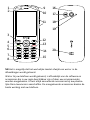 2
2
-
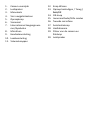 3
3
-
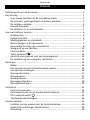 4
4
-
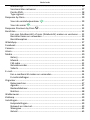 5
5
-
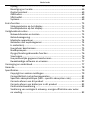 6
6
-
 7
7
-
 8
8
-
 9
9
-
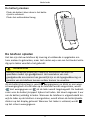 10
10
-
 11
11
-
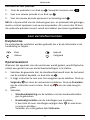 12
12
-
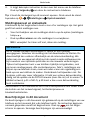 13
13
-
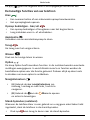 14
14
-
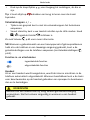 15
15
-
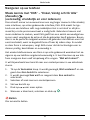 16
16
-
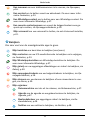 17
17
-
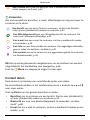 18
18
-
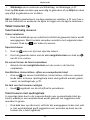 19
19
-
 20
20
-
 21
21
-
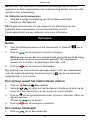 22
22
-
 23
23
-
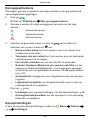 24
24
-
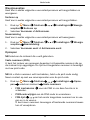 25
25
-
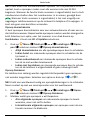 26
26
-
 27
27
-
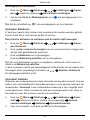 28
28
-
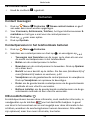 29
29
-
 30
30
-
 31
31
-
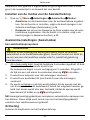 32
32
-
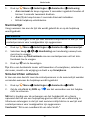 33
33
-
 34
34
-
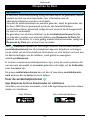 35
35
-
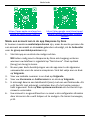 36
36
-
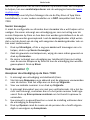 37
37
-
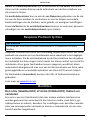 38
38
-
 39
39
-
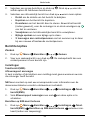 40
40
-
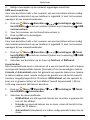 41
41
-
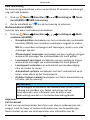 42
42
-
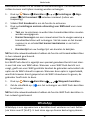 43
43
-
 44
44
-
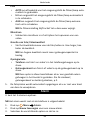 45
45
-
 46
46
-
 47
47
-
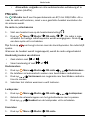 48
48
-
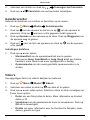 49
49
-
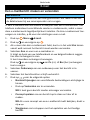 50
50
-
 51
51
-
 52
52
-
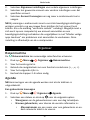 53
53
-
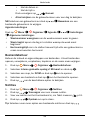 54
54
-
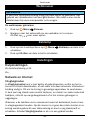 55
55
-
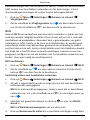 56
56
-
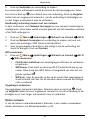 57
57
-
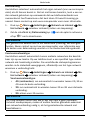 58
58
-
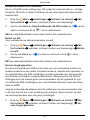 59
59
-
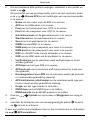 60
60
-
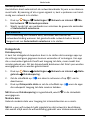 61
61
-
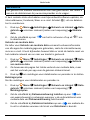 62
62
-
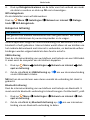 63
63
-
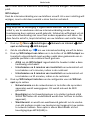 64
64
-
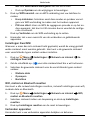 65
65
-
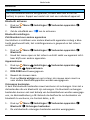 66
66
-
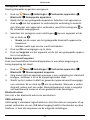 67
67
-
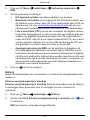 68
68
-
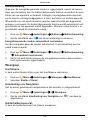 69
69
-
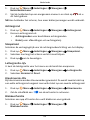 70
70
-
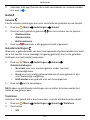 71
71
-
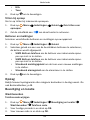 72
72
-
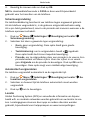 73
73
-
 74
74
-
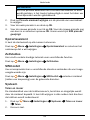 75
75
-
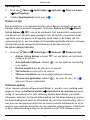 76
76
-
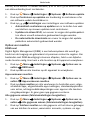 77
77
-
 78
78
-
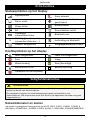 79
79
-
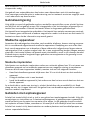 80
80
-
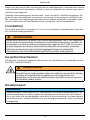 81
81
-
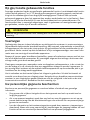 82
82
-
 83
83
-
 84
84
-
 85
85
-
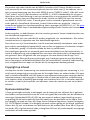 86
86
-
 87
87
-
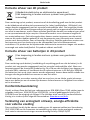 88
88
-
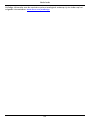 89
89
-
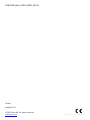 90
90